Tacógrafo digital SE5000
|
|
|
- Maria do Loreto Schmidt Igrejas
- 8 Há anos
- Visualizações:
Transcrição
1 Português MANUAL do condutor e da empresa Tacógrafo digital SE STONERIDGE - TODOS OS ÂNGULOS COBERTOS
2
3 Bem-vindo Bem-vindo Obrigado por ter escolhido o Tacógrafo Digital Stoneridge SE5000 Rev 7.5. Na Stoneridge acreditamos que podemos tornar a sua vida mais fácil, quer seja condutor ou dono de frota. O seu Tacógrafo SE5000 foi criado com essa ideia, com funções como simples opções de menu, descarregamentos de alta velocidade e capacidade para descarregamento remoto. Manual Utilize este manual para se familiarizar com a forma de operar o tacógrafo (Unidade do veículo, VU), de maneira a tirar o máximo proveito da unidade. Este manual é direccionado para condutores e donos de frotas com veículo onde o tacógrafo está instalado. Este manual está dividido em três partes: Parte do condutor com informações para o condutor. Parte da empresa com informações para a empresa proprietária do veículo. Parte de referência com informações de referência adicionais. Recomendamos a todos os utilizadores que comecem pela Parte do condutor. Assim obterá as informações necessárias para começar a utilizar o tacógrafo. Como proprietários da empresa terão também de ler a Parte da empresa de modo a perceberem as suas obrigações. A Parte de referência pode ser utilizada para procurar informações mais específicas para a utilização do tacógrafo. Alterações A Stoneridge Electronics reserva-se o direito de proceder a alterações no design, no equipamento e nas características técnicas a qualquer altura. Não aceitaremos, desta forma, queixas com base em dados, figuras ou descrições constantes neste manual. Manual certificado Este manual é uma versão alargada do Manual certificado P/07R04. Este manual está compilado de acordo com as necessidades dos utilizadores. A versão certificada está disponível na Internet. Copyright Este manual não pode ser reimpresso, traduzido ou reproduzido de outra forma, no seu todo ou em parte, sem a permissão por escrito da Stoneridge Electronics AB. Segurança de funcionamento Risco de acidente! Apenas operar o tacógrafo com o veículo parado. Operar o tacógrafo durante a condução vai distrair a sua atenção das condições de trânsito e pode causar um acidente. Informação na Internet Pode encontrar mais informações sobre o Tacógrafo Digital SE5000 e sobre a Stoneridge Electronics Ltd em: 1
4 Bem-vindo Não abra a caixa O tacógrafo foi instalado por pessoal autorizado. A caixa do tacógrafo nunca deverá ser aberta. Não são permitidas adulterações nem modificações no sistema do tacógrafo. A caixa da impressora dispõe, no seu interior, de um rótulo inviolável. Este rótulo não pode ser rasgado. Poderá consultar aqui a localização do rótulo inviolável e o seu aspecto intacto. Um rótulo inviolável terá o seguinte aspecto. Nota! A modificação deste equipamento por pessoas não autorizadas é crime punível em função da legislação do país em questão. Outros documentos Além deste manual do condutor e da empresa, existem vários outros documentos que contêm informação acerca do tacógrafo. Guia rápido do condutor - Oferece informações rápidas acerca do manuseamento do tacógrafo como condutor. Guia rápido da empresa - Oferecelhe, como proprietário da frota, uma instrução rápida acerca da utilização do tacógrafo. Manual da oficina - Contém informação para oficinas certificadas de tacógrafos digitais. Esta informação é distribuída apenas a oficinas qualificadas pelo programa de formação da Stoneridge. Manual de controlo - Contém informação para autoridades de controlo acerca da realização de controlos do tacógrafo e da situação do condutor. 2
5 Conteúdo Conteúdo Bem-vindo 1 Manual 1 Alterações 1 Copyright 1 Segurança de funcionamento 1 Informação na Internet 1 Não abra a caixa 2 Outros documentos 2 Conteúdo 3 Parte do condutor 7 O tacógrafo SE Tabuleiros do cartão 8 Painel da impressora 8 Botões 9 Visor 9 Sensor de movimento 9 Integração com o painel 9 Diferentes visualizações 10 Visualizações com o DDS Ligado 10 Visualização com o DDS Desligado 10 Visualização predefinida 11 Velocidade actual 11 Tempo restante de condução 11 Tempo restante de descanso 12 Condutor 1 e Condutor 2 12 Data e Hora UTC 12 Data e hora local 13 Ferry/Comboio 13 Tempo de trabalho 13 Menus 14 Como são registadas as actividades? 14 Actividades registadas manualmente 14 Antes de iniciar a condução 15 Inserir um cartão 15 No final do dia 16 Ejectar (Retirar) o cartão do condutor 16 Dados guardados no cartão 16 Cenário com dois condutores 16 Locais de início e fim 17 Inserção do cartão 17 Entradas manuais 17 Mudar uma entrada manual 19 Limpar todas as entradas 19 Seleccionar actividade 19 Directiva de Tempo de Trabalho (DTT) 20 DDS em cenários de condução 20 Iniciar condução com DDS 20 Tempo restante de condução 21 Aviso e Pré-aviso 21 Fazer uma pausa 21 Rumo ao final do dia 22 Tempo limite de condução semanal 22 Visualização do tempo limite 22 Cenário do ferry ou comboio 23 Activar a condição Ferry/Comboio 23 Condução fora de âmbito 23 Mais sobre o tempo restante de condução 24 Cálculos e Limitações DDS 24 Período de Disponibilidade (POA) 25 Em cálculos DDS 25 Em cálculos DTT 25 3
6 Conteúdo Menu INFO 25 Como chegar ao Menu INFO 26 Período de tempo restante até ao descanso 26 Tempo de condução acumulado do condutor 1/2 26 Tempo para descarregamento e calibração 27 Revisão 27 Empresa bloqueada 27 Definições do condutor 28 Alterar idioma 28 Apresentação DDS Ligado/Desligado 28 Avisos DDS Ligados/Desligados 29 Alterar hora 29 Mudar a hora local 29 Hora de Verão 30 Cores invertidas no visor 30 Ver número de matrícula do veículo 30 Modo de poupança de energia 31 Cuidados com o tacógrafo 31 Cuidados com o cartão 31 Cartão danificado, perdido ou furtado 31 Impressões 32 Impressão de dados em papel 32 Visualizar dados no visor 33 Mudar o rolo de papel 33 Parte da empresa 35 Inspecção da empresa 36 Guardar um registo 36 Falhas na inspecção 36 Inspecção de oficina 37 Bloqueio/Desbloqueio de dados 38 Venda do veículo 38 Quando se insere um cartão da empresa 38 Dados bloqueados por outra empresa 38 Bloqueio de dados 39 Desbloqueio de dados 39 Descarregar - porquê? 40 Equipamento 40 Procedimento de des- 40 carregamento Guardar um registo 41 Certificado - quando não se pode descarregar 41 Descarregamento com o cartão de controlo 41 Cartão de empresa 42 Dados gravados durante bloqueio/desbloqueio ou descarregamento 42 Dados guardados do cartão de empresa 42 Dados da actividade da empresa guardados no tacógrafo 42 Definições de empresa 43 Mostrar processo de descarregamento 43 Apresentação DTT Ligada/Desligada 43 D8 Formato de dados 43 Definir actividade quando ligar/- desligar a chave da ignição 44 Definir tempo limite para as 44 4
7 Conteúdo entradas manuais Definir o número de matrícula do veículo (VRN) 45 Definições DDS 45 Tabela com todas as definições DDS 45 Visualizações DDS 46 Definições DTT 47 Parte de referência 49 Símbolos 50 Combinações de símbolos 51 Idiomas disponíveis 51 Países disponíveis 53 Teste integrado 55 Mensagens no visor 57 Exemplos de impressões 69 Impressão diária (cartão) 70 Impressão diária (cartão) continuação 71 Impressão diária (VU) 72 Impressão diária (VU) continuação 73 Eventos e falhas (cartão) 74 Eventos e falhas (VU) 75 Informação do tempo de condução 76 Dados técnicos 77 Excesso de velocidade 78 Velocidade do veículo 79 Velocidade do motor (rpm) 80 Estado D1/D2 81 Folha para entrada manual 82 Dados e especificações 83 Cálculos e Limites DDS 83 DDS em detalhes 84 Certificação e homologação 84 Evitar alta tensão 84 Dados gravados no tacógrafo 85 Dados de inserção e de retirada85 Dados da actividade do condutor 85 Outros dados 85 Dados guardados no cartão 85 Dados de inserção e de retirada86 Dados da actividade do condutor 86 Compatibilidade electromagnética 86 Versão do Tacógrafo 86 Temperatura de funcionamento 86 Tacógrafo ADR 87 Veículos de transporte de matérias perigosas 87 O tacógrafo ADR 87 Diferenças visíveis 87 Contacte a Stoneridge 88 Reino Unido 88 França 88 Alemanha 88 Itália 88 Países Baixos 88 Espanha 88 Suécia 88 Índice 89 5
8 Conteúdo 6
9 Parte do condutor Parte do condutor A parte do condutor contém o seguinte: O Tacógrafo SE uma apresentação do que pode ver no Tacógrafo SE5000, no tabuleiro de cartão, no painel da impressora, botões e diferentes visualizações. Finalmente, é fornecida informação acerca do modo como as actividades são registadas. Antes de iniciar a condução - informação acerca do manuseamento mais frequente do tacógrafo. Inserção do cartão - descreve como efectuar registos manuais. Definições do condutor - esta secção contém todas as definições disponíveis para o condutor. Cartão do condutor - como inserir e retirar um cartão. Impressões - como manusear a impressora integrada. 7
10 Parte do condutor O tacógrafo SE5000 Esta é uma breve apresentação daquilo que pode ver do tacógrafo. A ilustração abaixo exibe o que poderá visualizar quando, por ex. entra no veículo e toca em qualquer botão no tacógrafo. Normalmente, o tacógrafo está inactivo e não exibe qualquer informação na janela de exibição, mas poderá activá-lo premindo qualquer botão. 00h30 05h48 00h00 16:30 O tacógrafo é também é designado como Unidade do veículo (VU). Além do tacógrafo, existe um sensor de movimento ligado ao veículo e ao tacógrafo. Poderá encontrar mais informações acerca do sensor e da integração com o veículo em título Sensor de movimento na página 9 e título Integração com o painel na página 9. Tabuleiros do cartão 00h30 05h48 00h00 16:30 Existem dois tabuleiros do cartão onde pode inserir o seu cartão de condutor. O tabuleiro 1 é operado pelo botão assinalado com 1 e é utilizado para o cartão do condutor actual. O tabuleiro 2 é operado pelo botão assinalado com 2 e é utilizado para um cartão do ajudante do condutor. Abrir e Fechar os tabuleiros: Para abrir - Premir o botão e mantêlo premido até que abra. Fechar o tabuleiro, empurrando-o suavemente. Painel da impressora Atrás do painel da impressora encontra-se uma impressora contendo a gaveta da impressora com um rolo de papel. A impressora é usada, por exemplo, para fazer impressões da informação contida no tacógrafo. A impressão sairá de uma pequena abertura no fundo do painel da impressora. 8
11 Parte do condutor Botões Anterior Retrocede um menu Retrocede à exibição padrão (premir repetidamente) Seta para Desloca para cima no menu cima ou num conjunto de visualizações Aumenta um valor 'Alterna entre opções Seta para Desloca para baixo num baixo menu ou num conjunto de vistas Diminui um valor Alterna entre opções OK Abre o menu Confirma uma selecção Desloca horizontalmente num menu Elimina uma mensagem ou aviso Visor 00h30 05h48 00h00 16:30 O visor pode, como qualquer outra unidade de visualização, ser usado em várias situações: Basicamente, o visor é usado para exibir informações. Juntamente com os quatro botões (não os botões numerados) o visor é usado para navegar num sistema de menus. O visor é também usado como feedback quando são introduzidas informações no tacógrafo ou alterar as definições. Sensor de movimento O sensor de movimento, ou simplesmente sensor, transfere os sinais de movimento do veículo para o tacógrafo. É uma peça da instalação do tacógrafo e não deve ser modificada. Qualquer tentativa de adulteração com o sensor ou o cabo do sensor é registada no tacógrafo. Integração com o painel Alguns veículos podem apresentar algumas informações do tacógrafo num visor integrado. Alguns exemplos do tipo de informações que podem ser apresentados: Velocidade Distância percorrida durante a viagem Tempo de condução diário acumulado Tempo de condução acumulado Mensagens, avisos e falhas. 9
12 Parte do condutor Diferentes visualizações O tacógrafo tem dois conjuntos de visualizações diferentes pelos quais pode facilmente navegar usando os botões de seta. Dependendo das duas definições abaixo, o conjunto de visualizações será diferente. DDS LIGADO (Apoio à decisão do condutor LIGADO. DDS DESLIGADO(Apoio à decisão do condutor DESLIGADO. ** Se activado, veja as secções DDS para mais informações. Visualização com o DDS Desligado O DDS pode ser desligado e então, o conjunto de visualizações contêm o seguinte: Visualização predefinida. Condutor 1. Condutor 2. Data e Hora UTC. Data e hora local. Velocidade actual. Visualizações com o DDS Ligado No conjunto standard de visualizações, o DDS é exibido e o conjunto de visualizações são: Visualização predefinida. Tempo de trabalho *. Velocidade actual. Tempo restante de condução. Tempo restante de descanso. Ferry/Comboio **. * Se activado, veja as secções DDS para mais informações. 10
13 Parte do condutor Visualização predefinida h45 1h02 3h45 13: Actividade actual do condutor. 2. Tempo de condução desde a última pausa/descanso, se estiver a conduzir, senão duração da actividade actual. 3. Tempo acumulado de pausas do condutor. 4. Modo de funcionamento do tacógrafo (o tacógrafo entra automaticamente no modo operacional quando: não tiver nenhum cartão inserido ou for inserido o cartão do condutor). 5. Actividade do condutor Duração da actividade do condutor Hora local. Velocidade actual km/h ,9km Tipo de cartão inserido no tabuleiro Velocidade actual. 3. Tipo de cartão inserido no tabuleiro Odómetro. Tempo restante de condução h 3 9h00 1. A visualização do tempo restante de condução é exibida. 2. Tempo restante de condução até à próxima actividade. 3. Próxima actividade (início do descanso diário). 4. Tempo restante de descanso até obter mais tempo de condução. 4 11
14 Parte do condutor Tempo restante de descanso 1 3 h h30 1. Actividade em curso do condutor (descanso). 2. Tempo restante de descanso até obter disponível mais tempo de condução. 3. Actividade em curso do condutor 2 (disponível). 4. Tempo de condução disponível depois desta pausa/descanso. Condutor 1 e Condutor h32 5h h17 42h00 1. Indica se a informação exibida é respeitante ao condutor 1 ou Tempo de condução desde a última pausa. 3. Tempo acumulado de pausas. 4. Tempo diário de condução. 5. Tempo de condução acumulado durante esta semana e a anterior. Data e Hora UTC Data. 2. Hora UTC. 3. Ano. 4. Indica que a hora usada é a UTC. 12
15 Parte do condutor Data e hora local / (UTC+01h00) Data. 2. Hora local. 3. Ícone da hora local. 4. Ano. 5. Fuso horário local. Ferry/Comboio Apresentação do Ferry/Comboio. 2. Tempo de interrupção restante (1h máx.). 3. Indicação que o "Tempo de interrupção" necessita de ser reduzido para encaixar no período de descanso num período de 24h. 4. O tempo de descanso restante. 4 Tempo de trabalho Indica que o condutor É apresentada informação. 2. Tempo de trabalho desde a última pausa. 3. Tempo de trabalho diário. 4. Tempo pausa diário. 5. Tempo de trabalho semanal. 5 13
16 Parte do condutor Menus Existem quatro menus principais no visor, utilizados para efectuar selecções e definições. Poderá navegar por estes menus, utilizando os botões do tacógrafo. IMPRIMIR Selecções de impressão DEFINIÇÕES Definições disponíveis LOCAIS INFO Selecção dos locais de origem/destino, Fora de âmbito ou Ferry/Comboio No menu INFO, poderá alternar entre cinco diferentes vistas de visor, ver título Menu INFOna página 25. Como são registadas as actividades? As actividades desempenhadas pelo condutor e pelo condutor 2 durante o dia são registadas no cartão do condutor. Actividades disponíveis: Condução Trabalho Disponível Descanso? actividade desconhecida Durante a condução do veículo. Durante trabalho com o veículo imobilizado, por exemplo, ao carregar o veículo. Quando não está a trabalhar, por exemplo, quando está na posição de Condutor 2. Durante uma pausa. Nenhum tipo de actividade registado. Actividades registadas manualmente As seguintes são as duas principais situações de registo manual de actividades: Quando necessita de registar actividades sem nenhum cartão do condutor inserido, ver Caso o veículo se encontre imobilizado e pretenda alterar a actual actividade definida pelo tacógrafo. Por exemplo, poderá alterar a actividade do condutor de Trabalho para Descanso. Premir brevemente o botão 1 (para efectuar selecções para o condutor) ou o botão 2 (para efectuar selecções para o ajudante do condutor) repetidamente até que a actividade desejada seja exibida. Condução é sempre automaticamente seleccionada e não pode ser alterada. Nota! Por motivos de segurança rodoviária, só poderá operar o tacógrafo caso o veículo esteja imobilizado. 14
17 Parte do condutor Antes de iniciar a condução O cenário seguinte descreve o dia de trabalho normal com um único condutor, onde: Cartão do condutor retirado no final do último dia de trabalho. O condutor estava a descansar até o cartão ter sido introduzido. O cartão do condutor foi introduzido novamente no início do novo dia de trabalho. Nota! O cartão do condutor tem de ser inserido no tacógrafo para identificação do condutor. O cartão do condutor é pessoal e não pode ser usado excepto pelo legítimo detentor. Inserir um cartão Visto que este é um cenário de um único condutor, é utilizado o tabuleiro do cartão 1. Se estiver presente um condutor 2, este deve inserir o seu cartão no tabuleiro Paina tacógrafon painiketta 1, kunnes kelkka avautuu. 2. Aseta kortti paikalleen siten, että siru on yläpuolella edessä. 3. Sulje korttikelkka työntämällä sitä varovasti eteenpäin. O visor exibirá, por breves instantes, o seu nome, a hora da última vez que o cartão foi retirado e depois exibirá: Repouso até agora? 4. Premir OK. O visor exibirá: País final 5. Seleccionar o país de destino da sua viagem e premir OK. O visor exibirá: País inicial 6. Seleccionar o país de origem da sua viagem e premir OK. O visor exibirá: Imprimir entradas? 7. Seleccionar se pretende ou não imprimir os dados introduzidos, seleccionando SIM ou NÃO e, em seguida premir OK. 8. Premir OK para confirmar. O visor exibirá: Preparado para a condução Está pronto para a condução. O tabuleiro do cartão será trancado: Quando o veículo está em andamento. Enquanto o tacógrafo estiver ocupado a processar um cartão do condutor. Se a alimentação eléctrica para o tacógrafo for interrompida. Nota! Caso tenha sido seleccionado país final (país de destino) quando retirou o cartão, não necessitará de registá-lo novamente. O tacógrafo não solicita automaticamente o local de origem/destino, caso o cartão tenha sido retirado durante menos de 9 horas. Nota! Caso o tacógrafo não consiga ler o cartão (autenticação do cartão do condutor), ver título Mensagens no visor na página
18 Parte do condutor No final do dia Quando o condutor acaba o dia de trabalho ou quando muda de posição com o condutor 2, o cartão será ejectado do tacógrafo. Ejectar (Retirar) o cartão do condutor 1. Premir o botão 1 ou 2 no tacógrafo. O visor exibirá: País de destino Portugal 2. Seleccionar o seu país destino e premir OK para confirmar. Os dados são guardados no cartão e o tabuleiro é aberto. 3. A partir de baixo, empurrar o cartão do condutor ligeiramente para cima através da abertura no tabuleiro ou empurrar o canto do tabuleiro para baixo até o sair cartão o condutor. 4. Fechar o tabuleiro empurrando-o, com cuidado, para a frente. Nota! Não pode retirar o cartão enquanto: - Está a conduzir - A informação no cartão esteja a ser processada - (em veículos ADR) quando a ignição está DESLIGADA Dados guardados no cartão Todas as actividades como trabalho, condução e descanso são registadas no cartão de condutor e no tacógrafo. Durante a condução o cartão deve estar inserido no tacógrafo, se mudar de veículo o cartão tem de ser levado para o outro veículo. O cartão entra em qualquer tacógrafo digital, independentemente da marca. Assim, a informação no cartão do condutor estará sempre actualizada. O cartão do condutor armazena até ao limite da memória interna, normalmente, pelo menos 28 dias. Decorrido este tempo, os dados antigos são substituídos pelos dados mais recentes. Cenário com dois condutores O cartão do condutor actual deve estar sempre inserido no tabuleiro 1 e o do condutor 2 no tabuleiro 2. Quando os condutores trocarem de lugares os cartões também devem ser trocados, para que o tempo de condução seja registado no cartão do condutor correcto. 16
19 Parte do condutor Locais de início e fim Quando começar um dia de trabalho, o tacógrafo necessita de saber o local de início e o local do fim do dia de trabalho. Pode registar os locais a qualquer altura durante o dia (também durante o procedimento de entradas manuais). Quando retirar o cartão de condutor irá ser-lhe perguntado sobre a introdução do local de fim do dia de trabalho. Para registar locais durante o dia de trabalho, proceder da seguinte maneira: 1. Premir OK para mostrar o menu. 2. Seleccionar: LOCAIS 3. Premir OK e navegar para: Lugar de início 4. Premir OK e seleccionar o lugar. 5. Premir OK para confirmar. 6. Para registar um local de destino, proceda da mesma maneira mas navegue até: Lugar de Destino 7. Premir OK para confirmar o lugar de destino. Os locais foram registados. Inserção do cartão Quando tiver realizado actividades sem o cartão de condutor inserido, essas actividades têm de ser registadas manualmente. Supomos que as actividades sejam registadas na próxima vez que inserir o cartão de condutor. Note que todas as actividades são introduzidas na hora local. Entradas manuais O cenário seguinte descreve uma situação em que tem que introduzir entradas manuais (com o seu cartão inserido). Note que muito dificilmente terá a mesma apresentação no seu visor. Sexta-Feira às 15:23 18/3 2011: Chegou e retirou o cartão de condutor. Das 15:23 até às 18:00: Realizou outro trabalho. Das 18:00, durante o fim de semana, até às 08:00 de Segunda-Feira 21/3: Descansou. Das 08:00 até às 08:40: Está disponível. Das 08:40 até às 09:37: Realizou outro trabalho com tempo não contabilizado. O tempo não contabilizado é um período que não deve ser registado no cartão do condutor, por exemplo, condução de um veículo com um tacógrafo analógico. Segunda-Feira às 09:37 21/3 2011: Inseriu o cartão do condutor. 18/ / :23 18:00 08:00 08:40 09:37 18:00-08:00? 18-21/03-11 Para introduzir entradas manuais de acordo com o cenário acima, faça o seguinte: 1. Introduzir o cartão do condutor. O visor exibirá: Repouso até agora? 2. Seleccionar NÃO e premir OK. O visor exibirá: Adic. entr. manuais? 17
20 Parte do condutor 3. Premir OK. O visor irá mostrar a data e hora da última retirada do cartão, juntamente o seguinte: fim de turno Irá agora registar o outro trabalho realizado em 18/3. 4. Destacar o símbolo. 18/03 15:23 5. Premir OK. 18/03 21/03 15:23 09:37 6. A data 18/03 está correcta mas a data 21/3 na direita tem de ser mudada para 18/03. Mude-a voltando atrás para 18/03, usando os botões de seta. 18/03 18/03 15:23 09:37 7. Premir OK para confirmar. 8. Alterar a data (hora) para 18 avançando para e premir OK. 18/03 18/03 15:23 18:37 9. Alterar os minutos para 00 avançando para 18:00 e premir OK. 18/03 18/03 15:23 18: Premir novamente OK para confirmar. O visor irá mostrar a data e hora de quanto o último trabalho for finalizado, juntamente o seguinte: fim do turno Introduzir agora o tempo de descanso. 11. Destacar o símbolo de pausa e premir OK. 18/03 21/03 18:00 09: Premir OK para confirmar a data (21/03), que já é a correcta. 13. Alterar a hora mudando para 08 e premir OK. 14. Alterar os minutos mudando para 08:00 e premir OK. 15. Pelo facto de o descanso ser superior a nove horas, visualiza-se o seguinte. País inicial 16. Seleccionar o país inicial e premir OK. 17. Premir novamente OK para confirmar. A data e a hora quando de quando o descanso terminou é apresentada juntamente com o seguinte: Início de turno Introduzir agora o tempo que esteve disponível. 18. Destacar o símbolo disponível e premir OK. 18/03 21/03 08:00 09: Premir OK para confirmar a data (21/03), que já é a correcta. 20. Alterar a hora mudando para 08 e premir OK 21. Alterar os minutos mudando para 08:40 e premir OK. 22. Premir novamente OK para confirmar. A data e hora de quando o período de disponibilidade terminou é apresentada juntamente com o seguinte: Início de turno Registar agora o tempo não contabilizado. Isto não ficará registado no cartão de condutor. 18
21 Parte do condutor 23. Destacar o? símbolo e premir OK. 21/03 21/03 08:40? 09: O tempo entre a última actividade (tempo não contabilizado) e o tempo quando o cartão foi introduzido é apresentado, o que está correcto). Premir OK para confirmar 25. Premir novamente OK para confirmar. Todo o trabalho, descanso, tempo disponível e tempo não contabilizado foi registado para o período em que o cartão não estava inserido. É exibida a seguinte mensagem: Imprimir Entradas? 26. Seleccionar se pretende, ou não, imprimir os dados introduzidos seleccionando SIM ou NÃO. Supomos que não queira realizar a impressão (para informações sobre impressões, ver a secção título Impressões na página Premir OK. É exibida a seguinte mensagem: Confirmar entradas? 28. Premir OK para confirmar e guardar as entradas. Agora é exibida a seguinte mensagem: Pronto para a condução Mudar uma entrada manual Poderá voltar atrás e alterar as suas entradas manuais a qualquer altura, utilizando o botão Anterior. Poderá efectuar alterações no máximo até responder SIM à questão: Confirmar entradas? 1. Seleccionar NÃO e premir OK. 2. Seleccionar o seguinte: Alterar entrada? 3. Premir OK e a primeira entrada manual será exibida novamente. 4. Navegar até à entrada que pretende alterar. Efectuar as alterações de acordo com o procedimento acima. Limpar todas as entradas Para reiniciar, proceder do seguinte modo com a seguinte exibição: Confirmar entradas? 5. Seleccionar NÃO e seleccionar: Limpar todas as entradas 6. Premir OK e registar novas entradas de acordo com o procedimento abaixo. Nota! O modo manual será fechado no início da condução ou caso não se verifique qualquer interacção com o tacógrafo durante 1 ou 20 minutos, em função das definições. Seleccionar actividade Quando o veículo esta parado, a próxima actividade pode ser seleccionada manualmente para o condutor 1 e o condutor 2. Trabalho Descanso Disponível 19
22 Parte do condutor O DDS é explicado num cenário de condução que tem os seguintes elementos: A 07:00 4h30min 45min 1. Com o cartão ainda no tacógrafo premir o botão (1/2) por pouco tempo. Se é o condutor tem de usar o botão (1) e se for o condutor 2 usar o botão (2). 2. Premir novamente, por pouco tempo, até visualizar o símbolo correcto. 3. Esperar pelo tacógrafo para mudar a vista seleccionada (a que foi previamente seleccionada). Directiva de Tempo de Trabalho (DTT) Esta versão do Tacógrafo Digital Stoneridge suporta a Directiva de Tempo de Trabalho da UE (2002/15/CE). DDS em cenários de condução Para os cálculos a DDS inclui a Directiva de Tempo de Trabalho e o Modo Ferry/Comboio. 07:00 45min 45min 9h00min 4h30min 3h30min 2h00min A parte principal deste cenário será explicada juntamente com a visualização do tempo restante de condução. Iniciar condução com DDS Supondo que começa a conduzir de manhã, por exemplo, às 7 horas. Na figura abaixo introduziu o cartão e começou a condução à mesma hora (A). De acordo com as normas em vigor, pode conduzir durante 4 horas e 30 minutos antes de ter de descansar durante 45 minutos (ou minutos). O final do tempo acumulado de condução está marcado com o símbolo na posição (B). B 20
23 Parte do condutor Tempo restante de condução O DDS regista o seu tempo de condução e exibe o tempo restante de condução h Kuvake ilmaisee, että tämä on Ajoaikaa jäljellä -näkymä. 2. Pode conduzir durante 4 horas e 29 minutos antes do descanso. 3. A próxima actividade obrigatórias será o descanso. 4. O próximo descanso tem de ser de, pelo menos, 45 minutos. Aviso e Pré-aviso Quando faltarem 15 minutos de condução o tacógrafo exibirá um pré-aviso. O aviso ser exibido quando tiver que parar min 1. Pré-aviso - será visualizado 15 minutos antes de acabar o tempo restante de condução. 2. Aviso - será visualizado quando tiver esgotado o tempo restante de condução. 2 Fazer uma pausa Similar à visualização do tempo restante de condução, o DDS irá apresentar a visualização do tempo restante de descanso quando estiver a descansar. 45min Esta é a primeira pausa depois de 4,5 horas de condução h 4 4h30 1. O condutor está a descansar. 2. O tempo de descanso restante é de 45 minutos. 3. Disponibilidade é a actividade seleccionada pelo condutor Pode conduzir durante 4 horas e 30 minutos depois de ter acabado o descanso. 21
24 Parte do condutor Rumo ao final do dia No final do dia, a próxima actividade mudou para descanso diário. 3h30min 45min 2h00min 9h00min Depois de um dia com: 4,5 horas de condução, 45 minutos de descanso, 3,5 horas de condução, 45 minutos de descanso e, finalmente, condução durante 1 hora e 28 minutos, é exibido o seguinte: h 3 4 9h 1. Kuvake ilmaisee, että tämä on Ajoaikaa jäljellä -näkymä. 2. Pode conduzir durante 32 minutos antes do descanso obrigatório. 3. O ícone está a indicar que a próxima actividade necessária será o descanso diário. 4. Indica que tem de descansar durante 9 horas. Tempo limite de condução semanal Quando o tempo limite de condução semanal estiver a aproximar, o visor exibirá: h 1. Kuvake ilmaisee, että tämä on Ajoaikaa jäljellä -näkymä. 2. Tempo restante de condução esta semana. 3. O ícone indica que tem de cumprir o seu descanso semanal. 4. O ícone indica que tem de esperar pela próxima semana para obter mais tempo de condução. Tem de esperar pela próxima semana UTC. 4 Visualização do tempo limite Quando a próxima actividade necessária for o descanso semanal, a visualização do período de tempo restante de condução será a seguinte: h 5 45h 1. Kuvake ilmaisee, että tämä on Ajoaikaa jäljellä -näkymä. 2. Tempo restante de condução esta semana. 3. O ícone mostra que tem de cumprir o seu descanso semanal para obter mais tempo de condução. 4. O ícone mostra que tem de começar imediatamente o descanso semanal depois de esgotado o tempo de condução. 5. A mostrar a duração do descanso (45 horas). 22
25 Parte do condutor Cenário do ferry ou comboio Quando está a ter o seu descanso diário conjugado com a viagem de ferry ou de comboio existe a possibilidade de interromper por duas vezes o descanso, para embarcar e desembarcar do ferry ou comboio. Para a DDS calcular correctamente o descanso diário introduza a condição especial ferry/comboio mesmo antes de embarcar/desembarcar no ferry/comboio, conforme mostra a figura abaixo Condução para o ferry/comboio 2. Descanso durante o tempo de espera no terminal do ferry/comboio. 3. Condução durante o embarque/desembarque do ferry/comboio. 4. Descanso durante a viagem de ferry/comboio. 5. Continuação do descanso após a viagem de ferry/comboio. A interrupção do tempo de condução total (3 e 3) não pode ultrapassar os 60 minutos. Activar a condição Ferry/Comboio Para activar a condição ferry/comboio (quando estiver na fila ou dentro do ferry/comboio): 1. Premir OK para mostrar o menu. 2. Seleccionar: LOCAIS 3. Premir OK e seleccionar: ferry/comboio 4. Premir OK para confirmar. A actividade ferry/comboio está activada. A vista Ferry/Comboio (ver título Ferry/Comboio na página 13) irá aparecer automaticamente se as condições estiverem correctas para "interrupção do descanso diário pelo ferry/comboio" Nota! Lembre-se que a actividade tem de ser alterada para descanso após o embarque no ferry. Para mais informações veja também título Dados e especificações na página 83. Condução fora de âmbito Algumas condições de condução não necessitam de ser registadas no tacógrafo, por exemplo condução nos países onde não exista tal legislação. Este modo de condução é chamado fora de âmbito. Para mais informações, consultar os regulamentos nacionais e os regulamentos sobre tacógrafos na UE 561/2006. Para activar ou desactivar o modo fora de âmbito: 1. Premir OK para mostrar o menu. 2. Seleccionar: LOCAIS 3. Premir OK e seleccionar: Fora de âmbito 4. Premir OK. Se activar o modo fora de âmbito, a visualização predefinida irá apresentar: FORA O modo fora de âmbito está activado. Se quiser desactivar o modo fora de âmbito, a visualização predefinida irá apresentar: 23
26 Parte do condutor Fim de fora de âmbito? 5. Premir OK para confirmar. O modo fora de âmbito está desactivado. Mais sobre o tempo restante de condução A visualização do tempo restante de condução pode apresentar diferente informação durante um cenário de condução h 1 2 9h O seguinte pictograma pode ser apresentado na posição (1), tendo o seguinte significado: Tempo para descanso 45 ou min Limite de tempo de condução bi-semanal alcan- próxima semana Aguardar até à çado Se for exibido um pictograma (2), este tem o seguinte significado: 9h 24h 22 Um descanso diário deve ser imediatamente iniciado quando o tempo restante for zero. Um descanso semanal deve ser imediatamente iniciado quando o tempo restante for zero. O tempo de trabalho e a causa da próxima pausa ou descanso. Cálculos e Limitações DDS A Parte de referência contém uma descrição mais detalhada sobre os cálculos e limitações DDS. Veja título Dados e especificações na página 83. Tempo para descanso diário Limite de tempo para descanso semanal ou tempo de condução semanal alcançado. 11 ou 9 horas 45 ou 24 horas ou aguardar até à próxima semana 24
27 Parte do condutor Período de Disponibilidade (POA) Em cálculos DDS No modo de Apoio à Decisão do Condutor o POA pode ser calculado como pausa (SIM) ou não ser calculado como pausa (NÃO) Pictograma para disponibilidade. 2. Pictograma para pausa. 3. O comando pode alternar entre SIM (POA calculado como pausa) e NÃO (POA não calculado como pausa). No modo de Directiva de Tempo de Trabalho o POA pode ser calculado como trabalho (SIM) ou não ser calculado como trabalho (NÃO) Pictograma para disponibilidade. 2. Pictograma para trabalho. 3. O comando pode alternar entre SIM (POA calculado como pausa) e NÃO (POA não calculado como trabalho). Menu INFO Quando seleccionar o menu INFO as seguintes visualizações serão exibidas: Tempo de condução acumulado do condutor 1. Tempo de condução acumulado do condutor 2. Data e hora local. Data e Hora UTC. Revisão SE 5000 e Número de Identificação do Software. Empresa bloqueada. Tempo para descarregamento e calibração. Tempo restante de repouso. Nota! O menu Info só está disponível com o veículo parado. Em cálculos DTT Devido aos diferentes regulamentos na União Europeia o período de disponibilidade pode ser calculado como pausa ou como trabalho. 25
28 Parte do condutor Como chegar ao Menu INFO Pode chegar ao menu INFO da seguinte forma: 1. Premir OK para mostrar os menus. 2. Seleccionar: INFO 3. Premir OK. Agora, com os botões de seta pode alternar entre as diferentes visualizações. Período de tempo restante até ao descanso h h 1. Ícone do período de tempo restante até ao descanso. 2. Período de tempo restante até ter que iniciar o descanso. 3. O ícone indica que o próximo descanso tem de ser um descanso diário. 4. Indica quanto tempo deverá ter de descansar (11 horas neste caso). Tempo de condução acumulado do condutor 1/ h13 8h h14 87h10 1. Condutor 1 (visualização semelhante para o condutor 2). 2. Tempo de condução contínuo. 3. Tempo de condução semanal acumulado. 4. Tempo de condução diário acumulado. 5. Tempo de condução bi-semanal acumulado. 26
29 Parte do condutor Tempo para descarregamento e calibração 1 12d 23d d 122d 1. Dias restantes até o cartão do condutor 1 ter que ser descarregado. 2. Dias restantes até os dados do tacógrafo terem que ser descarregados. 3. Dias restantes até o cartão do condutor 2 ter que ser descarregado. 4. Dias restantes até o tacógrafo ter que ser calibrado. Revisão 2 1. Revisão SE Número de identificação do software. 1 Empresa bloqueada Combinação do pictograma do bloqueia de empresa. 2. Nome da empresa com bloqueio activo. 3. Pictograma de indicação de bloqueio no tempo de início. 4. Data quando os dados da empresa foram bloqueados. 27
30 Parte do condutor Definições do condutor O condutor pode realizar as seguintes definições: Alterar idioma Activar/desactivar apresentação DDS Activar/desactivar avisos DDS Alterar hora Mudar a hora local Hora de Verão Cores invertidas no visor Visualizar número de matrícula do veículo (VRN) Activar/desactivar apresentação DTT Alterar idioma Por defeito, o idioma usado no tacógrafo e nas impressões é o idioma do cartão de condutor, mas pode alterar o idioma a ser usado. Se alterar o idioma, o novo idioma será guardado no tacógrafo, não no cartão do condutor. 1. Premir OK para mostrar o menu. 2. Seleccionar: DEFINIÇÕES 3. Premir OK e seleccionar: Idioma 4. Premir OK e seleccionar o idioma desejado. 5. Premir OK para confirmar. O idioma foi mudado. Apresentação DDS Ligado/Desligado Por defeito o DDS (Apoio à decisão do condutor) está activado (Ligado), mas pode ser Desligado, o que significa que não só a apresentação é desligada mas também todos os avisos relacionados com o DDS. 1. Premir OK para mostrar o menu. 2. Seleccionar: DEFINIÇÕES 3. Premir OK e seleccionar: Definições DDS 4. Premir OK e seleccionar: DDS activo 5. Seleccionar DESLIGAR para desactivar a apresentação DDS. 6. Premir OK para confirmar. A apresentação DDS está agora desactivada. 28
31 Parte do condutor Avisos DDS Ligados/Desligados Por defeito, os avisos DDS (Apoio à decisão do condutor) estão activados (Ligado), mas podem ser desactivados (Desligado). 1. Premir OK para mostrar o menu. 2. Seleccionar: DEFINIÇÕES 3. Premir OK e seleccionar: Definições DDS 4. Premir OK e seleccionar: Avisos DDS 5. Seleccionar DESLIGAR para desactivar os avisos DDS. 6. Premir OK para confirmar. Os avisos DDS está agora desactivados. Alterar hora Todas as actividades do tacógrafo são registadas na Hora UTC (Hora Universal Coordenado) que corresponde, aproximadamente, à hora GMT (Hora Média de Greenwich). A hora não é ajustada automaticamente para o horário de Verão/Inverno (horário de Verão/horário normal). Pode alterar a Hora UTC em um minuto por semana (mais ou menos), pode ser importante especialmente, quando troca de veículo. Se houver uma diferença na hora superior a 20 minutos o tacógrafo deve ser calibrado numa oficina de tacógrafos digitais. 1. Premir OK para mostrar o menu. 2. Seleccionar: DEFINIÇÕES 3. Premir OK e seleccionar: Hora UTC 4. Premir OK. 5. Alterar a hora usando os botões de seta. 6. Premir OK para confirmar. A hora foi mudada. Mudar a hora local A hora local é a hora actual num determinado país. A hora local só é apresentada apenas como nota informativa e em algumas impressões. A hora local é definida manualmente e pode ser acertada em incrementos de 30 minutos. 1. Premir OK para mostrar o menu. 2. Seleccionar: DEFINIÇÕES 3. Premir OK e seleccionar: Hora local 4. Premir OK. 5. Alterar a hora usando os botões de seta. 6. Premir OK para confirmar. A hora local foi mudada. 29
32 Parte do condutor Hora de Verão Nos países da UE, no último domingo de Março e Outubro, o tacógrafo vai relembrá-lo para alterar a hora local para o horário de Verão (horário de Verão/Inverno local). 1. Quando for necessário a alteração, o visor irá exibir: Nova hora? 2. Premir OK para confirmar. A hora local foi mudada. Cores invertidas no visor Existem dois modos para o visor: fundo preto com texto claro ou fundo claro com texto preto. 1. Premir OK para mostrar o menu. 2. Seleccionar: DEFINIÇÕES 3. Premir OK e seleccionar: Inverter visor 4. Premir OK para confirmar. O visor é invertido. Para repor o visor, seguir o mesmo procedimento, mas seleccionar NÃO no passo 3. Ver número de matrícula do veículo O número de matrícula do veículo (VRN) pode ser visualizado pelo condutor, mas este necessitará de um cartão de empresa para esse efeito, ver título Definir o número de matrícula do veículo (VRN) na página Premir OK para mostrar o menu. 2. Seleccionar: DEFINIÇÕES 3. Premir OK e seleccionar: N.º de matrícula 4. Premir OK para confirmar. É visualizado o número de matrícula do veículo. 30
33 Parte do condutor Modo de poupança de energia Quando a ignição é desligada o tacógrafo entra em modo de poupança de energia dez minutos depois da última interacção. No modo de poupança de energia o visor está desligado. O visor voltará a ligar quando: Premir qualquer botão Ligar a ignição Levar o veículo a reboque Cuidados com o tacógrafo Para conseguir uma duração longa e sem problemas para o seu tacógrafo tenha em mente o seguinte: Manter os tabuleiros sempre fechados e só os abrir para inserir ou retirar um cartão. Não colocar objectos nos tabuleiros quando estão abertos para não os danificar. Manter o tacógrafo limpo. Limpar o tacógrafo com um pano macio húmido. Cuidados com o cartão Tratar o seu cartão com cuidado e respeitar o seguinte: Não flexionar, nem dobrar o cartão. Garantir que os contactos do cartão não se sujam, nem apanham pó. Se necessário, limpar com um pano macio húmido. Proteger de danos. Cartão danificado, perdido ou furtado Caso o cartão seja danificado, perdido ou furtado, o proprietário deverá solicitar um cartão de substituição à autoridade responsável no país onde o cartão foi emitido. Caso um cartão seja furtado ou caso o proprietário suspeite que uma pessoa não autorizada tem acesso ao cartão, o proprietário deverá comunicar o incidente à polícia local e obter um número de relatório policial. Não é permitido a um condutor sem um cartão do condutor válido conduzir um 31
34 Parte do condutor veículo equipado com um tacógrafo digital. Impressões Poderá visualizar a informação gravada no tacógrafo e nos cartões do condutor, imprimido-a em papel ou exibindo-a no visor. Estão disponíveis várias diferentes apresentações, acerca das quais poderá encontrar mais informações na secção título Exemplos de impressões na página 69 Impressão de dados em papel 1. Premir OK para mostrar o menu. 2. Seleccionar: IMPRIMIR 3. Premir OK. 4. Seleccionar o tipo de impressão e depois premir OK. 5. Alguns tipos de impressões requerem especificação do cartão de condutor e uma data. Neste caso, o visor exibirá: Seleccionar cartão 1 ou 2 Seleccionar 1 para efectuar uma impressão para o actual cartão de condutor ou 2 para efectuar uma impressão para um cartão do condutor 2. O visor exibirá: Seleccionar data 09/ Seleccionar a data pretendida, utilizando os botões de seta, e premir OK. 6. Seleccionar: impressora 7. Premir OK. O visor exibirá: A imprimir ocupada 8. Aguardar até que a mensagem desapareça e depois puxar a impressão para cima para rasgá-la. (Se pretender cancelar o processo, premir e manter o botão.) Nota! Para evitar que o papel encrave, certifique-se de que a ranhura da gaveta do papel não está bloqueada. 32
35 Parte do condutor Visualizar dados no visor 1. Premir OK para mostrar o menu. 2. Seleccionar: IMPRIMIR 3. Premir OK. 4. Seleccionar o tipo de impressão e depois premir OK. 5. Alguns tipos de impressões requerem especificação do cartão de condutor e uma data. Neste caso, o visor exibirá: Seleccionar cartão 1 ou 2 Seleccionar 1 para efectuar uma impressão para o actual cartão de condutor ou 2 para efectuar uma impressão para um cartão do condutor 2. O visor exibirá: Seleccionar data Mudar o rolo de papel Nota! Para evitar avarias usar apenas o papel de impressão aprovado pela Stoneridge. 1. Premir a extremidade superior do painel frontal. O painel abre. 2. Segurar a extremidade inferior do painel e, cuidadosamente, retirar a gaveta da impressora. Seleccionar a data pretendida, utilizando os botões de seta, e premir OK. 6. Seleccionar: visor 7. Premir OK. Navegar pelos dados, utilizando os botões de seta, e de seguida premir OK para retroceder. 3. Colocar o papel à volta da parte de trás da gaveta do papel e para a frente, 33
36 Parte do condutor passando pela extremidade inferior do painel. 4. Inserir o papel na impressora. 5. Empurre a gaveta para o tacógrafo e prima a parte inferior para fechar o painel. 6. Puxar o papel para cima e rasgá-lo. 34
37 Parte da empresa Parte da empresa A parte da empresa contém informação para as empresas de transporte e proprietários dos veículos que têm certas responsabilidades descritas nas seguintes secções principais: Inspecção da empresa - a empresa é obrigada a efectuar as inspecções do tacógrafo e a guardar os registos. Inspecção da oficina - a empresa tem de administrar a inspecção na oficina do tacógrafo e guardar os registos da inspecção. Bloqueio e desbloqueio de dados - a empresa pode bloquear dados por forma a evitar o acesso a pessoas não autorizadas. Juntamente com a função repor (desbloqueio de dados) é descrito aqui. Descarregamento de dados - a companhia é obrigada a efectuar o descarregamento de dados do tacógrafo. Cartão de empresa - contém informação sobre o cartão de empresa. Definições de empresa - algumas definições só estão disponíveis para o staff da empresa e podem ser consultadas aqui. Nota! A companhia deve garantir que todos os veículos com mais de 3,5 toneladas estão equipados com um sistema de tacógrafo digital de acordo com as regulações da UE e leis nacionais. O cartão de empresa é pessoal e não pode ser usado excepto pelo legítimo detentor. 35
38 Parte da empresa Inspecção da empresa A inspecção da empresa tem de garantir o seguinte: Que o número de homologação de tipo está correcto. Que a hora UTC tem uma precisão inferior a 20 minutos. Que o tacógrafo se encontra dentro do intervalo de calibração correcto. Que a placa de instalação tem uma hora válida e não está partida. Que o rótulo inviolável não está rasgado. A inspecção da empresa tem de garantir também o seguinte: Os factores de calibração guardados estão de acordo com o registado na placa de instalação. Os parâmetros do veículo guardados internamente no tacógrafo (Número de identificação do veículo [VIN] e Número de matrícula do veículo [VRN]) estão de acordo com os dados actuais do veículo. O tacógrafo não apresenta qualquer dano visível. Guardar um registo Guardar um registo da inspecção da empresa. Falhas na inspecção Caso haja falhas em qualquer um dos itens incluídos numa inspecção da empresa ou caso haja qualquer dúvida relativa à inspecção da empresa, o veículo deve ser levado para uma oficina de tacógrafos digitais para inspecção. Caso contrário, resultará numa decisão de que a empresa está a violar os regulamentos do tacógrafo da UE, EEE e AETR e que o veículo, no qual o tacógrafo está instalado, será inválido para utilização. Nota! Consultar as autoridades competentes quanto à regulamentação nacional. 36
39 Parte da empresa Inspecção de oficina A instalação do tacógrafo deve ser submetida a uma inspecção de oficina de dois em dois anos. A administração desta inspecção e os registos da inspecção (realizada numa oficina de tacógrafos digitais) são da responsabilidade da empresa. A placa de instalação, fixa junto do tacógrafo, apresenta a data da aprovação na inspecção. Certificados de teste da oficina. Certificados de impossibilidade de descarregamento, ver título Descarregar - porquê? na página 40. Tietojen on oltava käytettävissä viranomaistutkimusten tai -auditointien yhteydessä. Nota! Durante a inspecção, a placa de instalação tem de ser válida e não pode estar partida. Garantir que as informações no certificado de teste do tacógrafo recebidas depois da inspecção periódica na oficina são precisas. Os seguintes registos devem ser providenciados pela empresa: 37
40 Parte da empresa Bloqueio/Desbloqueio de dados O dono da empresa pode bloquear os dados do tacógrafo por forma a evitar o acesso a pessoas não autorizadas. É recomendado que o bloqueio de dados seja efectuado antes do tacógrafo ser usado. Se o bloqueio for realizado numa altura posterior, todos os dados até essa altura ficarão desbloqueados e acessíveis. Venda do veículo No caso do veículo ser vendido, tem desbloquear os dados antes de entregar o veículo ao novo proprietário. Se não o fizer, há o risco de conflitos no armazenamento dos dados. Quando se insere um cartão da empresa Quando é introduzido um cartão da empresa o SE5000 irá perguntar automaticamente se um Bloqueio da Empresa deve ser activado. Bloqueio da empresa Se o cartão já tiver um bloqueio activo, não será efectuada qualquer pergunta. 1. Seleccionar SIM e premir OK. Surge a seguinte indicação por breves instantes: Bloqueio concluído Pode mais tarde e a qualquer altura exibir o estado de bloqueio/desbloqueio seleccionando o menu INFO, veja título Como chegar ao Menu INFO na página 26. Dados bloqueados por outra empresa Se for realizado um bloqueio e ainda houver outra empresa bloqueada, o tacógrafo realiza automaticamente um desbloqueio da empresa anterior. Nenhuma das empresas perde dados. 38
41 Parte da empresa Bloqueio de dados Se os dados da empresa não estiverem bloqueados, o menu de bloqueio é apresentado após a inserção de um cartão da empresa. Além disso, o bloqueio pode ser realizado a qualquer altura. 1. Premir o botão OK para exibir o menu do tacógrafo. 2. Seleccionar: BLOQ EMPRES 3. Premir OK. O visor exibirá: Bloqueio da empresa 5. Seleccionar SIM e premir OK. Surge a seguinte indicação por breves instantes: Bloqueio concluído Se o último desbloqueio tiver sido feito pela presente empresa, essa desbloqueio será cancelado e o bloqueio da presente empresa será alargado até à data e à hora do início do bloqueio anterior. Nota! O tacógrafo pode lidar com um máximo de 255 bloqueios de empresa. Depois de atingido esse valor, o bloqueio mais antigo será removido. Desbloqueio de dados Deverá ser realizado um desbloqueio antes de transferir o tacógrafo para outra empresa, ou se houver o risco de registar os dados da empresa seguinte. Se o desbloqueio for esquecido, não será feito o desbloqueio dos dados até a empresa seguinte fazer o bloqueio. 1. Aseta yrityskortti korttikelkkaan 1 tai 2. tacógrafo siirtyy automaattisesti yrityksen toimintatilaan. Jos asetetaan kaksi yrityskorttia, viimeksi asetettu kortti tulee ulos. 2. Tuo tacógrafon valikko näkyviin painamalla OK-painiketta. 3. Valitse: YRITYSTIETO 4. Paina OK. 5. Seleccionar SIM e premir OK. O visor exibirá: Empresa desbloqueada 6. Seleccionar SIM e premir OK para realizar o bloqueio de dados. Surge a seguinte indicação por breves instantes: Desbloqueio concluído 39
Tacógrafo digital SE5000
 Português MANUAL do condutor e da empresa Tacógrafo digital SE5000 Pronto para condução Stoneridge - A definir padrões www.se5000.com Manual do utilizador certificado G Este Manual do utilizador consiste
Português MANUAL do condutor e da empresa Tacógrafo digital SE5000 Pronto para condução Stoneridge - A definir padrões www.se5000.com Manual do utilizador certificado G Este Manual do utilizador consiste
KF2.4 MANUAL DE UTILIZADOR
 MANUAL DE UTILIZADOR Conteúdo Marcas comerciais IKIMOBILE é uma marca registada da Univercosmos, Lda., uma empresa do Grupo FF, com uma participação na Technology Solutions IT INT. Android e Google Search
MANUAL DE UTILIZADOR Conteúdo Marcas comerciais IKIMOBILE é uma marca registada da Univercosmos, Lda., uma empresa do Grupo FF, com uma participação na Technology Solutions IT INT. Android e Google Search
Boot Camp Manual de Instalação e Configuração
 Boot Camp Manual de Instalação e Configuração Conteúdo 3 Introdução 3 Do que necessita 4 Descrição geral da instalação 4 Passo 1: Procurar actualizações 4 Passo 2: Preparar o computador Mac para o Windows
Boot Camp Manual de Instalação e Configuração Conteúdo 3 Introdução 3 Do que necessita 4 Descrição geral da instalação 4 Passo 1: Procurar actualizações 4 Passo 2: Preparar o computador Mac para o Windows
XPontos. Manual de Instruções
 XPontos Manual de Instruções 2 XPontos LIGAR O EQUIPAMENTO Na parte inferior do equipamento, ligar o cabo de alimentação de acordo com a ilustração. COLOCAR O ROLO PARA IMPRESSÃO Pressionar o botão OPEN
XPontos Manual de Instruções 2 XPontos LIGAR O EQUIPAMENTO Na parte inferior do equipamento, ligar o cabo de alimentação de acordo com a ilustração. COLOCAR O ROLO PARA IMPRESSÃO Pressionar o botão OPEN
Gestor de ligações Manual do Utilizador
 Gestor de ligações Manual do Utilizador 1.0ª Edição PT 2010 Nokia. Todos os direitos reservados. Nokia, Nokia Connecting People e o logótipo Nokia Original Accessories são marcas comerciais ou marcas registadas
Gestor de ligações Manual do Utilizador 1.0ª Edição PT 2010 Nokia. Todos os direitos reservados. Nokia, Nokia Connecting People e o logótipo Nokia Original Accessories são marcas comerciais ou marcas registadas
SISTEMA DE CLIMATIZAÇÃO
 AUTOMAÇÃO SEGURANÇA SOM SISTEMA DE CLIMATIZAÇÃO MANUAL DO UTILIZADOR www.only-pt.pt INTRODUÇÃO... 4 EQUIPAMENTOS... 4 CONTROLOS E INDICAÇÕES... 5 CONFIGURAÇÃO ATRAVÉS DO OTC-CLIMA... 6 1. Ajuste de data
AUTOMAÇÃO SEGURANÇA SOM SISTEMA DE CLIMATIZAÇÃO MANUAL DO UTILIZADOR www.only-pt.pt INTRODUÇÃO... 4 EQUIPAMENTOS... 4 CONTROLOS E INDICAÇÕES... 5 CONFIGURAÇÃO ATRAVÉS DO OTC-CLIMA... 6 1. Ajuste de data
Modem e rede local. Manual do utilizador
 Modem e rede local Manual do utilizador Copyright 2006 Hewlett-Packard Development Company, L.P. As informações aqui contidas estão sujeitas a alterações sem aviso prévio. As únicas garantias que cobrem
Modem e rede local Manual do utilizador Copyright 2006 Hewlett-Packard Development Company, L.P. As informações aqui contidas estão sujeitas a alterações sem aviso prévio. As únicas garantias que cobrem
COMO LIGAR E CONFIGURAR
 1 2 GUIA DE INSTALAÇÃO RÁPIDA COMO LIGAR E CONFIGURAR carregar a bateria O utilizador deverá, em primeiro lugar, carregar a bateria do sistema. A primeira carga deverá ter um tempo ininterrupto de 6 horas.
1 2 GUIA DE INSTALAÇÃO RÁPIDA COMO LIGAR E CONFIGURAR carregar a bateria O utilizador deverá, em primeiro lugar, carregar a bateria do sistema. A primeira carga deverá ter um tempo ininterrupto de 6 horas.
Boot Camp Manual de Instalação e Configuração
 Boot Camp Manual de Instalação e Configuração Índice 3 Introdução 4 Descrição geral da instalação 4 Passo 1: Verificar se existem actualizações 4 Passo 2: Preparar o computador Mac para o Windows 4 Passo
Boot Camp Manual de Instalação e Configuração Índice 3 Introdução 4 Descrição geral da instalação 4 Passo 1: Verificar se existem actualizações 4 Passo 2: Preparar o computador Mac para o Windows 4 Passo
Conhecendo o Decoder
 Conhecendo o Decoder O Decoder da sua ion TV, ou receptor, também é chamado de STB, sigla em inglês para Set Top Box, que é o aparelho responsável por receber o sinal de TV, decodificá-lo e enviá-lo para
Conhecendo o Decoder O Decoder da sua ion TV, ou receptor, também é chamado de STB, sigla em inglês para Set Top Box, que é o aparelho responsável por receber o sinal de TV, decodificá-lo e enviá-lo para
Introdução. Conheça as peças que compõem a sua camcorder. Parte de baixo. Microfone. Altifalante. Lente. LEDs de iluminação. Flash
 Introdução Conheça as peças que compõem a sua camcorder Altifalante Microfone Lente LEDs de iluminação Tampa do compartimento da bateria Flash Gancho da correia Parte de baixo Entrada do tripé Ranhura
Introdução Conheça as peças que compõem a sua camcorder Altifalante Microfone Lente LEDs de iluminação Tampa do compartimento da bateria Flash Gancho da correia Parte de baixo Entrada do tripé Ranhura
MANUAL DE PROCEDIMENTOS PLATAFORMA DE INSCRIÇÕES ONLINE
 A época de 2012/2013 terá um novo recurso para a Filiação e Inscrições em Provas para os Clubes, Equipas e Agentes Desportivos, tendo sido criada para o efeito uma nova Plataforma de Inscrições Online.
A época de 2012/2013 terá um novo recurso para a Filiação e Inscrições em Provas para os Clubes, Equipas e Agentes Desportivos, tendo sido criada para o efeito uma nova Plataforma de Inscrições Online.
Manual do Gestor da Informação do Sistema
 Faculdade de Engenharia da Universidade do Porto Licenciatura Informática e Computação Laboratório de Informática Avançada Automatização de Horários Manual do Gestor da Informação do Sistema João Braga
Faculdade de Engenharia da Universidade do Porto Licenciatura Informática e Computação Laboratório de Informática Avançada Automatização de Horários Manual do Gestor da Informação do Sistema João Braga
Instalação. Conteúdos da embalagem
 Este Guia de Início Rápido fornece linhas de orientação para instalar e utilizar a IRISPen. Para mais informações acerca de todas as funcionalidades da IRISPen, consulte o Manual do Utilizador completo
Este Guia de Início Rápido fornece linhas de orientação para instalar e utilizar a IRISPen. Para mais informações acerca de todas as funcionalidades da IRISPen, consulte o Manual do Utilizador completo
SPOT BATTERY EXCHANGER
 SPOT BATTERY ECHANGER SBE PICKER V1.0 V1.0 Manual de Instruções SPOT JET Serviços de Manutenção Industrial, Sociedade Unipessoal, Lda. Rua D. Luís de Noronha 22, 4 Dto. 1050-072 Lisboa Portugal Tel / Fax.
SPOT BATTERY ECHANGER SBE PICKER V1.0 V1.0 Manual de Instruções SPOT JET Serviços de Manutenção Industrial, Sociedade Unipessoal, Lda. Rua D. Luís de Noronha 22, 4 Dto. 1050-072 Lisboa Portugal Tel / Fax.
Índice. Como aceder ao serviço de Certificação PME? Como efectuar uma operação de renovação da certificação?
 Índice Como aceder ao serviço de Certificação PME? Como efectuar uma operação de renovação da certificação? Como efectuar uma operação de confirmação de estimativas? Como aceder ao Serviço de Certificação
Índice Como aceder ao serviço de Certificação PME? Como efectuar uma operação de renovação da certificação? Como efectuar uma operação de confirmação de estimativas? Como aceder ao Serviço de Certificação
Figura 1: tela inicial do BlueControl COMO COLOCAR A SALA DE INFORMÁTICA EM FUNCIONAMENTO?
 Índice BlueControl... 3 1 - Efetuando o logon no Windows... 4 2 - Efetuando o login no BlueControl... 5 3 - A grade de horários... 9 3.1 - Trabalhando com o calendário... 9 3.2 - Cancelando uma atividade
Índice BlueControl... 3 1 - Efetuando o logon no Windows... 4 2 - Efetuando o login no BlueControl... 5 3 - A grade de horários... 9 3.1 - Trabalhando com o calendário... 9 3.2 - Cancelando uma atividade
Akropole Catequista. Todos os Ficheiros no Akropole Catequista trabalham com uma simples barra de edição, com 4 botões:
 Akropole Catequista O Akropole Catequista em três tempos... Este texto é um pequeno manual de introdução ao Akropole Catequista. Umas das características deste programa é o facto deste não necessitar de
Akropole Catequista O Akropole Catequista em três tempos... Este texto é um pequeno manual de introdução ao Akropole Catequista. Umas das características deste programa é o facto deste não necessitar de
A unidade Energise inclui a tecnologia sem fios SimplyWorks, permitindo a ativação de aparelhos até 10 metros de distância.
 Instruções Descrição do Produto Um regulador de funcionalidades de alimentação elétrica que permite que os utilizadores possam controlar até dois aparelhos elétricos com manípulos com ou sem fio. A unidade
Instruções Descrição do Produto Um regulador de funcionalidades de alimentação elétrica que permite que os utilizadores possam controlar até dois aparelhos elétricos com manípulos com ou sem fio. A unidade
Resumo dos pictogramas básicos
 Resumo dos pictogramas básicos Digital Tachograph Training Modo operacionales/pessoas empresa/gestor de frota controlo/controlador condução/condutor calibração/centro de ensaio produção/fabricante Actividades
Resumo dos pictogramas básicos Digital Tachograph Training Modo operacionales/pessoas empresa/gestor de frota controlo/controlador condução/condutor calibração/centro de ensaio produção/fabricante Actividades
Guia Passo a Passo de Actualização do Windows 8.1
 Guia Passo a Passo de Actualização do Windows 8.1 Instalação e Actualização do Windows 8.1 Actualizar o BIOS, aplicações, controladores e executar o Windows Update Seleccionar o tipo de instalação Instalar
Guia Passo a Passo de Actualização do Windows 8.1 Instalação e Actualização do Windows 8.1 Actualizar o BIOS, aplicações, controladores e executar o Windows Update Seleccionar o tipo de instalação Instalar
Cópia de Segurança e Recuperação Manual do utilizador
 Cópia de Segurança e Recuperação Manual do utilizador Copyright 2008 Hewlett-Packard Development Company, L.P. O Windows e o Windows Vista são marcas comerciais ou marcas registadas da Microsoft Corporation,
Cópia de Segurança e Recuperação Manual do utilizador Copyright 2008 Hewlett-Packard Development Company, L.P. O Windows e o Windows Vista são marcas comerciais ou marcas registadas da Microsoft Corporation,
Manual do Utilizador Rocker! O seu parceiro para uma vida elegante
 Manual do Utilizador Rocker! O seu parceiro para uma vida elegante Conteúdo Prefácio Características Preparação Funcionamento LIGAR e DESLIGAR Como utilizar o seu aparelho auditivo Controlo de volume
Manual do Utilizador Rocker! O seu parceiro para uma vida elegante Conteúdo Prefácio Características Preparação Funcionamento LIGAR e DESLIGAR Como utilizar o seu aparelho auditivo Controlo de volume
PAINEL DE ADMINISTRADOR
 PAINEL DE ADMINISTRADOR IMPORTANTE: O Painel de administrador APENAS deverá ser utilizado pelo responsável do sistema. são: Nesta aplicação, poderá configurar todo o sistema de facturação. As opções do
PAINEL DE ADMINISTRADOR IMPORTANTE: O Painel de administrador APENAS deverá ser utilizado pelo responsável do sistema. são: Nesta aplicação, poderá configurar todo o sistema de facturação. As opções do
MANUAL DE UTILIZAÇÃO DO TREINAMENTO EAD (Educação a Distância) ÍNDICE
 MANUAL DE UTILIZAÇÃO DO TREINAMENTO EAD (Educação a Distância) ÍNDICE FORMAS DE ACESSO AO AMBIENTE EAD... 2 O AMBIENTE EAD... 3 TERMO DE COMPROMISSO... 4 CONHECENDO A HOME PAGE DO TREINAMENTO EAD... 4
MANUAL DE UTILIZAÇÃO DO TREINAMENTO EAD (Educação a Distância) ÍNDICE FORMAS DE ACESSO AO AMBIENTE EAD... 2 O AMBIENTE EAD... 3 TERMO DE COMPROMISSO... 4 CONHECENDO A HOME PAGE DO TREINAMENTO EAD... 4
Cópia de Segurança e Recuperação Manual do utilizador
 Cópia de Segurança e Recuperação Manual do utilizador Copyright 2009 Hewlett-Packard Development Company, L.P. Windows é uma marca comercial registada nos EUA da Microsoft Corporation. As informações aqui
Cópia de Segurança e Recuperação Manual do utilizador Copyright 2009 Hewlett-Packard Development Company, L.P. Windows é uma marca comercial registada nos EUA da Microsoft Corporation. As informações aqui
Início Rápido. Nero BackItUp. Ahead Software AG
 Início Rápido Nero BackItUp Ahead Software AG Informações sobre copyright e marcas comerciais O manual do utilizador Nero BackItUp e a totalidade do respectivo conteúdo estão protegidos por copyright e
Início Rápido Nero BackItUp Ahead Software AG Informações sobre copyright e marcas comerciais O manual do utilizador Nero BackItUp e a totalidade do respectivo conteúdo estão protegidos por copyright e
Manual de Utilizador Plataforma de Estágios TIC. www.estagiostic.gov.pt
 Manual de Utilizador Plataforma de Estágios TIC www.estagiostic.gov.pt 1 Índice 1 Introdução 3 1.1 Programa de Estágios TIC 3 1.2 Objectivo da plataforma 3 1.3 Perfis 4 1.3.1 Escola 4 1.3.2 Empresa 4 1.3.3
Manual de Utilizador Plataforma de Estágios TIC www.estagiostic.gov.pt 1 Índice 1 Introdução 3 1.1 Programa de Estágios TIC 3 1.2 Objectivo da plataforma 3 1.3 Perfis 4 1.3.1 Escola 4 1.3.2 Empresa 4 1.3.3
Importante! Especificações. Instalação
 Importante! Introdução LD000020 Adaptador USB Powerline Sweex Antes de mais, gostaríamos de agradecer-lhe ter escolhido adquirir o adaptador Powerline. Com a ajuda deste adaptador Powerline, é possível
Importante! Introdução LD000020 Adaptador USB Powerline Sweex Antes de mais, gostaríamos de agradecer-lhe ter escolhido adquirir o adaptador Powerline. Com a ajuda deste adaptador Powerline, é possível
Facturação Guia do Utilizador
 Facturação Guia do Utilizador Facturação Como se utiliza 2 1 Como se utiliza Todas as opções do sistema estão acessíveis através do menu: ou do menu: O Menu caracteriza-se pelas seguintes funcionalidades:
Facturação Guia do Utilizador Facturação Como se utiliza 2 1 Como se utiliza Todas as opções do sistema estão acessíveis através do menu: ou do menu: O Menu caracteriza-se pelas seguintes funcionalidades:
MANUAL DE UTILIZAÇÃO DO AMBIENTE EAD (Educação a Distância) ÍNDICE
 MANUAL DE UTILIZAÇÃO DO AMBIENTE EAD (Educação a Distância) ÍNDICE FORMAS DE ACESSO AO AMBIENTE EAD... 2 O AMBIENTE EAD... 2 TERMO DE COMPROMISSO... 3 CONHECENDO A HOME PAGE DO TREINAMENTO EAD... 3 ETAPAS
MANUAL DE UTILIZAÇÃO DO AMBIENTE EAD (Educação a Distância) ÍNDICE FORMAS DE ACESSO AO AMBIENTE EAD... 2 O AMBIENTE EAD... 2 TERMO DE COMPROMISSO... 3 CONHECENDO A HOME PAGE DO TREINAMENTO EAD... 3 ETAPAS
QL-500 QL-560 QL-570 QL-650TD QL-1050
 QL-500 QL-560 QL-570 QL-650TD QL-1050 Manual de instalação do software Português LB9155001 Funcionalidades P-touch Editor Controlador da impressora P-touch Address Book (apenas Windows ) Introdução Torna
QL-500 QL-560 QL-570 QL-650TD QL-1050 Manual de instalação do software Português LB9155001 Funcionalidades P-touch Editor Controlador da impressora P-touch Address Book (apenas Windows ) Introdução Torna
Instruções para o participante no Curso de e-learning. Esquizofrenia Questões Aprofundadas
 Instruções para o participante no Curso de e-learning CONTEÚDO Pág. 1 Introdução 3 2 - Aceder ao site 2.1 Entrar em www.saude-mental.net 3 2.2 Aceder ao e-learning Saúde Mental 4 2.3 Introdução do seu
Instruções para o participante no Curso de e-learning CONTEÚDO Pág. 1 Introdução 3 2 - Aceder ao site 2.1 Entrar em www.saude-mental.net 3 2.2 Aceder ao e-learning Saúde Mental 4 2.3 Introdução do seu
GUIA RÁPIDO DE INSTALAÇÃO DO SCANSNAP S300
 GUIA RÁPIDO DE INSTALAÇÃO DO SCANSNAP S300 Pag 1 Leia este guia antes de ligar o scanner ao PC Este documento descreve a instalação e a configuração do scanner ScanSnap S300 da Fujitsu. Este guia disponibiliza-lhe
GUIA RÁPIDO DE INSTALAÇÃO DO SCANSNAP S300 Pag 1 Leia este guia antes de ligar o scanner ao PC Este documento descreve a instalação e a configuração do scanner ScanSnap S300 da Fujitsu. Este guia disponibiliza-lhe
Tanto na visão semanal como diária você tem a sua disposição algumas opções uteis que facilitarão seu dia a dia.
 Agenda A agenda é o coração de qualquer clinica estética, já que trata-se de uma peça fundamental para organizar seu trabalho diário. Entretanto, dentro de FLOWww a agenda ganha um destaque ainda mais
Agenda A agenda é o coração de qualquer clinica estética, já que trata-se de uma peça fundamental para organizar seu trabalho diário. Entretanto, dentro de FLOWww a agenda ganha um destaque ainda mais
Localização do termostato 14 Posicionamento e instalação do sensor 14. Instalação eléctrica normal 15 Montagem do termostato na caixa de parede 16
 ÍNDICE INTRODUÇÃo 13 Especificações técnicas 14 POSICIONAMENTO DO TERMOSTATO E DO SENSOR 14 Localização do termostato 14 Posicionamento e instalação do sensor 14 INSTALAÇÃO 15 Instalação eléctrica normal
ÍNDICE INTRODUÇÃo 13 Especificações técnicas 14 POSICIONAMENTO DO TERMOSTATO E DO SENSOR 14 Localização do termostato 14 Posicionamento e instalação do sensor 14 INSTALAÇÃO 15 Instalação eléctrica normal
O que esperar do SVE KIT INFORMATIVO PARTE 1 O QUE ESPERAR DO SVE. Programa Juventude em Acção
 O QUE ESPERAR DO SVE Programa Juventude em Acção KIT INFORMATIVO Parte 1 Maio de 2011 Introdução Este documento destina-se a voluntários e promotores envolvidos no SVE. Fornece informações claras a voluntários
O QUE ESPERAR DO SVE Programa Juventude em Acção KIT INFORMATIVO Parte 1 Maio de 2011 Introdução Este documento destina-se a voluntários e promotores envolvidos no SVE. Fornece informações claras a voluntários
Guia de iniciação Bomgar B400
 Guia de iniciação Bomgar B400 Documento: 043010.15 Publicado: maio de 2010 Guia de iniciação Bomgar B400 Documento: 043010.15 Publicado: maio 2010 Obrigado por utilizar a Bomgar. Na Bomgar, o atendimento
Guia de iniciação Bomgar B400 Documento: 043010.15 Publicado: maio de 2010 Guia de iniciação Bomgar B400 Documento: 043010.15 Publicado: maio 2010 Obrigado por utilizar a Bomgar. Na Bomgar, o atendimento
Gestor de Janelas Gnome
 6 3 5 Gestor de Janelas Gnome Nesta secção será explicado o funcionamento de um dos ambientes gráficos disponíveis no seu Linux Caixa Mágica, o Gnome. Na figura 5.1 apresentamos o GDM, o sistema gráfico
6 3 5 Gestor de Janelas Gnome Nesta secção será explicado o funcionamento de um dos ambientes gráficos disponíveis no seu Linux Caixa Mágica, o Gnome. Na figura 5.1 apresentamos o GDM, o sistema gráfico
Como produzir e publicar uma apresentação online dinâmica (Prezi)
 Como produzir e publicar uma apresentação online dinâmica (Prezi) Este módulo irá ensinar-lhe como produzir e publicar uma apresentação online dinâmica usando o programa Prezi. A produção de uma apresentação
Como produzir e publicar uma apresentação online dinâmica (Prezi) Este módulo irá ensinar-lhe como produzir e publicar uma apresentação online dinâmica usando o programa Prezi. A produção de uma apresentação
B2S SISTEMAS DE INFORMAÇÃO, LDA. RUA ARTILHARIA UM, Nº 67 3º FRT. 1250-038 LISBOA TEL: 21 385 01 09 - FAX: 21 012 52 25 E-MAIL B2S@B2S.
 Procedimentos Abertura/Fecho Ano Primavera V750 B2S SISTEMAS DE INFORMAÇÃO, LDA. RUA ARTILHARIA UM, Nº 67 3º FRT. 1250-038 LISBOA TEL: 21 385 01 09 - FAX: 21 012 52 25 E-MAIL B2S@B2S.PT MCRC LISBOA 11492
Procedimentos Abertura/Fecho Ano Primavera V750 B2S SISTEMAS DE INFORMAÇÃO, LDA. RUA ARTILHARIA UM, Nº 67 3º FRT. 1250-038 LISBOA TEL: 21 385 01 09 - FAX: 21 012 52 25 E-MAIL B2S@B2S.PT MCRC LISBOA 11492
EM4592 Repetidor WiFi de Banda Dupla de Utilização Simultânea
 EM4592 Repetidor WiFi de Banda Dupla de Utilização Simultânea EM4592 Repetidor WiFi de Banda Dupla de Utilização Simultânea 2 PORTUGUÊS Índice 1.0 Introdução... 2 1.1 Conteúdo da embalagem... 2 1.2 Descrição
EM4592 Repetidor WiFi de Banda Dupla de Utilização Simultânea EM4592 Repetidor WiFi de Banda Dupla de Utilização Simultânea 2 PORTUGUÊS Índice 1.0 Introdução... 2 1.1 Conteúdo da embalagem... 2 1.2 Descrição
Impresso na China. REALIZADO/PUBLICADO/FABRICADO POR:
 Uso do serviço SMS REALIZADO/PUBLICADO/FABRICADO POR: Olivetti S.p.A. con unico azionista Gruppo Telecom Italia Direzione e coordinamento di Telecom Italia S.p.A. Impresso na China. Código do manual do
Uso do serviço SMS REALIZADO/PUBLICADO/FABRICADO POR: Olivetti S.p.A. con unico azionista Gruppo Telecom Italia Direzione e coordinamento di Telecom Italia S.p.A. Impresso na China. Código do manual do
2007 Nokia. Todos os direitos reservados. Nokia, Nokia Connecting People, Nseries e N77 são marcas comerciais ou marcas registadas da Nokia
 Nokia Lifeblog 2.5 2007 Nokia. Todos os direitos reservados. Nokia, Nokia Connecting People, Nseries e N77 são marcas comerciais ou marcas registadas da Nokia Corporation. Os nomes de outros produtos e
Nokia Lifeblog 2.5 2007 Nokia. Todos os direitos reservados. Nokia, Nokia Connecting People, Nseries e N77 são marcas comerciais ou marcas registadas da Nokia Corporation. Os nomes de outros produtos e
EM4591 Repetidor Wi-Fi universal com WPS
 EM4591 Repetidor Wi-Fi universal com WPS 2 PORTUGUÊS EM4591 Repetidor Wi-Fi universal com WPS Índice 1.0 Introdução... 2 1.1 Conteúdo da embalagem... 2 1.2 Descrição geral do dispositivo... 2 2.0 Onde
EM4591 Repetidor Wi-Fi universal com WPS 2 PORTUGUÊS EM4591 Repetidor Wi-Fi universal com WPS Índice 1.0 Introdução... 2 1.1 Conteúdo da embalagem... 2 1.2 Descrição geral do dispositivo... 2 2.0 Onde
Impresso. ZARGES GmbH Zargesstraße 7 82362 Weilheim, Germany
 N TP-TG-PT pt Elevador de serviço ZARGES com guincho de tração e dispositivo de retenção da TRACTEL Greifzug Plano de verificação diário com protocolo de verificação Impresso ZARGES GmbH Zargesstraße 7
N TP-TG-PT pt Elevador de serviço ZARGES com guincho de tração e dispositivo de retenção da TRACTEL Greifzug Plano de verificação diário com protocolo de verificação Impresso ZARGES GmbH Zargesstraße 7
Breezair Smart Hub. 824116-B Portuguese 0706 Page 1 of 6
 GUIA TÉCNICO DO SMART HUB Geral Este documento oferece orientação técnica para a operação do Smart Hub e do sistema de Comando Industrial de Parede 05 (IWC05). Garantia e Resistência às Intempéries O invólucro
GUIA TÉCNICO DO SMART HUB Geral Este documento oferece orientação técnica para a operação do Smart Hub e do sistema de Comando Industrial de Parede 05 (IWC05). Garantia e Resistência às Intempéries O invólucro
O Manual do ssc. Peter H. Grasch
 Peter H. Grasch 2 Conteúdo 1 Introdução 6 2 Usar o ssc 7 2.1 Gerir os utilizadores.................................... 7 2.1.1 Adicionar um utilizador.............................. 8 2.1.1.1 Associar-se
Peter H. Grasch 2 Conteúdo 1 Introdução 6 2 Usar o ssc 7 2.1 Gerir os utilizadores.................................... 7 2.1.1 Adicionar um utilizador.............................. 8 2.1.1.1 Associar-se
Modem e rede local. Guia do Usuário
 Modem e rede local Guia do Usuário Copyright 2006 Hewlett-Packard Development Company, L.P. As informações contidas neste documento estão sujeitas a alterações sem aviso. As únicas garantias para produtos
Modem e rede local Guia do Usuário Copyright 2006 Hewlett-Packard Development Company, L.P. As informações contidas neste documento estão sujeitas a alterações sem aviso. As únicas garantias para produtos
Actualizar o Firmware da Câmara Digital SLR. Windows
 Actualizar o Firmware da Câmara Digital SLR Windows Obrigado por ter escolhido um produto Nikon. Este guia descreve como actualizar este firmware. Se não tiver a certeza de que pode executar correctamente
Actualizar o Firmware da Câmara Digital SLR Windows Obrigado por ter escolhido um produto Nikon. Este guia descreve como actualizar este firmware. Se não tiver a certeza de que pode executar correctamente
Manual do usuário Sistema de Ordem de Serviço HMV/OS 5.0
 Manual do usuário Sistema de Ordem de Serviço HMV/OS 5.0 DESENVOLVEDOR JORGE ALDRUEI FUNARI ALVES 1 Sistema de ordem de serviço HMV Apresentação HMV/OS 4.0 O sistema HMV/OS foi desenvolvido por Comtrate
Manual do usuário Sistema de Ordem de Serviço HMV/OS 5.0 DESENVOLVEDOR JORGE ALDRUEI FUNARI ALVES 1 Sistema de ordem de serviço HMV Apresentação HMV/OS 4.0 O sistema HMV/OS foi desenvolvido por Comtrate
Telefone IP HP 4120. Guia do Usuário
 Telefone IP HP 4120 Guia do Usuário Copyright 2012 Hewlett-Packard Development Company, L.P. As informações aqui contidas estão sujeitas a alterações sem aviso prévio. Todos os direitos reservados. Este
Telefone IP HP 4120 Guia do Usuário Copyright 2012 Hewlett-Packard Development Company, L.P. As informações aqui contidas estão sujeitas a alterações sem aviso prévio. Todos os direitos reservados. Este
Bem-vindo! Mustek Systems, Inc.
 Bem-vindo! Mustek Systems, Inc. As informações contidas neste documento estão sujeitas a alterações sem aviso prévio. As empresas, nomes e dados utilizados nestes exemplos são fictícios, a menos que o
Bem-vindo! Mustek Systems, Inc. As informações contidas neste documento estão sujeitas a alterações sem aviso prévio. As empresas, nomes e dados utilizados nestes exemplos são fictícios, a menos que o
Segurança e recuperação Manual do utilizador
 Segurança e recuperação Manual do utilizador Copyright 2007-2009 Hewlett-Packard Development Company, L.P. Microsoft é uma marca comercial registada da Microsoft Corporation nos E.U.A. As informações contidas
Segurança e recuperação Manual do utilizador Copyright 2007-2009 Hewlett-Packard Development Company, L.P. Microsoft é uma marca comercial registada da Microsoft Corporation nos E.U.A. As informações contidas
IBM SmartCloud para Social Business. Manual do Utilizador do IBM SmartCloud Engage e IBM SmartCloud Connections
 IBM SmartCloud para Social Business Manual do Utilizador do IBM SmartCloud Engage e IBM SmartCloud Connections IBM SmartCloud para Social Business Manual do Utilizador do IBM SmartCloud Engage e IBM SmartCloud
IBM SmartCloud para Social Business Manual do Utilizador do IBM SmartCloud Engage e IBM SmartCloud Connections IBM SmartCloud para Social Business Manual do Utilizador do IBM SmartCloud Engage e IBM SmartCloud
Manual do InCD Reader
 Manual do InCD Reader Nero AG Informações sobre direitos de autor e marcas comerciais Este manual e todo o respectivo conteúdo estão protegidos por direitos de autor e são propriedade da Nero AG. Todos
Manual do InCD Reader Nero AG Informações sobre direitos de autor e marcas comerciais Este manual e todo o respectivo conteúdo estão protegidos por direitos de autor e são propriedade da Nero AG. Todos
AR PDV SOLUÇÕES AR CONSULTORIA EM INFORMÁTICA
 1 Sumário: 1. AR PDV...02 2. Registro / Login...03 3. Configuração...03 4. Abertura de Caixa...03 5. Registro de Vendas...04 a. Passos para Emissão do Cupom Fiscal...05 b. Inserindo Produtos...06 c. Formas
1 Sumário: 1. AR PDV...02 2. Registro / Login...03 3. Configuração...03 4. Abertura de Caixa...03 5. Registro de Vendas...04 a. Passos para Emissão do Cupom Fiscal...05 b. Inserindo Produtos...06 c. Formas
BR DOT COM SISPON: MANUAL DO USUÁRIO
 BR DOT COM SISPON: MANUAL DO USUÁRIO BAURU 2015 2 BR DOT COM SISPON: MANUAL DO USUÁRIO Manual do usuário apresentado para auxiliar no uso do sistema SisPon. BAURU 2015 3 SUMÁRIO 1 Instalação... 5 1.1 Sispon...
BR DOT COM SISPON: MANUAL DO USUÁRIO BAURU 2015 2 BR DOT COM SISPON: MANUAL DO USUÁRIO Manual do usuário apresentado para auxiliar no uso do sistema SisPon. BAURU 2015 3 SUMÁRIO 1 Instalação... 5 1.1 Sispon...
8. Perguntas e Respostas
 Arquimedes Manual do Utilizador 185 8. Perguntas e Respostas 8.1. Aparência Para conservar a disposição na qual estão expostas as B.D. no ecrã e para que em posteriores sessões de trabalho tenham a mesma
Arquimedes Manual do Utilizador 185 8. Perguntas e Respostas 8.1. Aparência Para conservar a disposição na qual estão expostas as B.D. no ecrã e para que em posteriores sessões de trabalho tenham a mesma
Painel de Mensagens TXT 010556 TXT 010764 TXT 020764. Manual do Usuário
 Painel de Mensagens TXT 010556 TXT 010764 TXT 020764 Manual do Usuário A GPTRONICS está capacitada a fabricar produtos de excelente qualidade e oferecer todo o suporte técnico necessário, tendo como objetivo
Painel de Mensagens TXT 010556 TXT 010764 TXT 020764 Manual do Usuário A GPTRONICS está capacitada a fabricar produtos de excelente qualidade e oferecer todo o suporte técnico necessário, tendo como objetivo
Controlo remoto HP Media (somente em alguns modelos) Manual do utilizador
 Controlo remoto HP Media (somente em alguns modelos) Manual do utilizador Copyright 2008 Hewlett-Packard Development Company, L.P. Windows e Windows Vista são marcas registadas da Microsoft Corporation
Controlo remoto HP Media (somente em alguns modelos) Manual do utilizador Copyright 2008 Hewlett-Packard Development Company, L.P. Windows e Windows Vista são marcas registadas da Microsoft Corporation
GARANTIA LIMITADA DO FABRICANTE NOKIA PARA NOKIA COM WINDOWS PHONE
 GARANTIA LIMITADA DO FABRICANTE NOKIA PARA NOKIA COM WINDOWS PHONE ATENÇÃO! Esta Garantia Limitada do Fabricante ( Garantia ) aplica-se apenas a produtos Nokia com o Windows Phone autênticos, vendidos
GARANTIA LIMITADA DO FABRICANTE NOKIA PARA NOKIA COM WINDOWS PHONE ATENÇÃO! Esta Garantia Limitada do Fabricante ( Garantia ) aplica-se apenas a produtos Nokia com o Windows Phone autênticos, vendidos
Bem-vindo ao nosso mundo virtual! Guia do Portal de Ensino à Distância da Get Training 1
 Após uma experiência formativa de mais de 20 anos em formação presencial, e tendo sempre como princípios a inovação e a satisfação do cliente, é com grande satisfação que a Get Training implementa este
Após uma experiência formativa de mais de 20 anos em formação presencial, e tendo sempre como princípios a inovação e a satisfação do cliente, é com grande satisfação que a Get Training implementa este
Obrigado por adquirir o Optimus Kanguru Hotspot 4G.
 Obrigado por adquirir o Optimus Kanguru Hotspot 4G. Este guia irá ajudá-lo a compreender as funções básicas do seu dispositivo de Internet móvel. Leia este documento com atenção antes de usar o seu dispositivo
Obrigado por adquirir o Optimus Kanguru Hotspot 4G. Este guia irá ajudá-lo a compreender as funções básicas do seu dispositivo de Internet móvel. Leia este documento com atenção antes de usar o seu dispositivo
MANUAL DA SECRETARIA
 MANUAL DA SECRETARIA Conteúdo Tela de acesso... 2 Liberação de acesso ao sistema... 3 Funcionários... 3 Secretaria... 5 Tutores... 7 Autores... 8 Configuração dos cursos da Instituição de Ensino... 9 Novo
MANUAL DA SECRETARIA Conteúdo Tela de acesso... 2 Liberação de acesso ao sistema... 3 Funcionários... 3 Secretaria... 5 Tutores... 7 Autores... 8 Configuração dos cursos da Instituição de Ensino... 9 Novo
EW1085R2 Recetor Bluetooth MICRO USB Classe 2
 EW1085R2 Recetor Bluetooth MICRO USB Classe 2 EW1085R2 Recetor Bluetooth MICRO USB Classe 2 2 PORTUGUÊS Índice 1.0 Introdução... 2 1.1 Funções e funcionalidades... 2 1.2 Conteúdo da embalagem... 3 2.0
EW1085R2 Recetor Bluetooth MICRO USB Classe 2 EW1085R2 Recetor Bluetooth MICRO USB Classe 2 2 PORTUGUÊS Índice 1.0 Introdução... 2 1.1 Funções e funcionalidades... 2 1.2 Conteúdo da embalagem... 3 2.0
Nokia Bluetooth Headset BH-211 9204665/2
 Nokia Bluetooth Headset BH-211 1 2 5 4 7 8 3 6 11 9 10 9204665/2 DECLARAÇÃO DE CONFORMIDADE NOKIA CORPORATION declara que este produto HS-99W está conforme com os requisitos essenciais e outras disposições
Nokia Bluetooth Headset BH-211 1 2 5 4 7 8 3 6 11 9 10 9204665/2 DECLARAÇÃO DE CONFORMIDADE NOKIA CORPORATION declara que este produto HS-99W está conforme com os requisitos essenciais e outras disposições
MANUAL DE OPERAÇÃO. COMPOSIÇÃO DO TRANSMISSOR (Figura 1) DIVISÃO DESTE MANUAL. Este manual está dividido em duas partes:
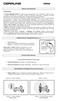 MANUAL DE OPERAÇÃO INTRODUÇÃO: O FLASH PRESENÇA MOTO foi desenvolvido especialmente para a utilização em Motos, porque o mercado necessita de um aparelho versátil, de pequenas dimensões e completo, que
MANUAL DE OPERAÇÃO INTRODUÇÃO: O FLASH PRESENÇA MOTO foi desenvolvido especialmente para a utilização em Motos, porque o mercado necessita de um aparelho versátil, de pequenas dimensões e completo, que
Manual do Painel Aceno Digital A3000/A6000. www.acenodigital.com.br. Rua Porto Alegre, 212 Jd. Agari 43 3027-2255 Cep: 86.
 Manual do Painel Aceno Digital A3000/A6000 Manual do Painel Aceno Digital A3000/A6000 Este manual apresenta o funcionamento e os procedimentos de configuração e instalação dos painéis Aceno Digital, modelos
Manual do Painel Aceno Digital A3000/A6000 Manual do Painel Aceno Digital A3000/A6000 Este manual apresenta o funcionamento e os procedimentos de configuração e instalação dos painéis Aceno Digital, modelos
Guia de Instalação de Software
 Guia de Instalação de Software Este manual explica como instalar o software através de uma ligação USB ou de rede. A ligação de rede não se encontra disponível para os modelos SP 200/200S/203S/203SF/204SF.
Guia de Instalação de Software Este manual explica como instalar o software através de uma ligação USB ou de rede. A ligação de rede não se encontra disponível para os modelos SP 200/200S/203S/203SF/204SF.
TUTORIAL PARA UTILIZAÇÃO DA PLATAFORMA LMS
 TUTORIAL PARA UTILIZAÇÃO DA PLATAFORMA LMS Neste documento você encontrará um conjunto de orientações de como navegar na plataforma do MBA Gestão Empreendedora. Siga as instruções com atenção e salve este
TUTORIAL PARA UTILIZAÇÃO DA PLATAFORMA LMS Neste documento você encontrará um conjunto de orientações de como navegar na plataforma do MBA Gestão Empreendedora. Siga as instruções com atenção e salve este
Kids Tracker GPS Watchi! G100. Prixton. Relógio com localizador para crianças
 Kids Tracker GPS Watchi! G100 Prixton Relógio com localizador para crianças Por favor, leia atentamente o manual de instruções antes de utilizar o dispositivo. Pode não representar a cor real do relógio.
Kids Tracker GPS Watchi! G100 Prixton Relógio com localizador para crianças Por favor, leia atentamente o manual de instruções antes de utilizar o dispositivo. Pode não representar a cor real do relógio.
Modem e rede local. Guia do Usuário
 Modem e rede local Guia do Usuário Copyright 2007 Hewlett-Packard Development Company, L.P. As informações contidas neste documento estão sujeitas à alterações sem aviso. As únicas garantias para produtos
Modem e rede local Guia do Usuário Copyright 2007 Hewlett-Packard Development Company, L.P. As informações contidas neste documento estão sujeitas à alterações sem aviso. As únicas garantias para produtos
Modem e Redes Locais. Número de Peça: 383057-202. Outubro de 2005
 Modem e Redes Locais Número de Peça: 383057-202 Outubro de 2005 Sumário 1 Modem Interno Utilização do Cabo de Modem....................... 2 Utilização de um Adaptador de Cabo de Modem Específico para
Modem e Redes Locais Número de Peça: 383057-202 Outubro de 2005 Sumário 1 Modem Interno Utilização do Cabo de Modem....................... 2 Utilização de um Adaptador de Cabo de Modem Específico para
Instruções de Instalação
 knfbreader Mobile e kreader Mobile Instruções de Instalação Copyright 2008 K-NFB Reading Technology, Inc. www.knfbreader.eu Todos os direitos reservados. Os outros nomes de empresas e produtos são marcas
knfbreader Mobile e kreader Mobile Instruções de Instalação Copyright 2008 K-NFB Reading Technology, Inc. www.knfbreader.eu Todos os direitos reservados. Os outros nomes de empresas e produtos são marcas
AQUECEDOR CADENCE DILLETA AQC 412 LIGADO
 AQUECEDOR CADENCE DILLETA AQC 412 LIGADO Obrigado por adquirir o Aquecedor Cadence Dilleta, um produto de alta tecnologia, seguro e eficiente. É muito importante ler atentamente este manual de instruções,
AQUECEDOR CADENCE DILLETA AQC 412 LIGADO Obrigado por adquirir o Aquecedor Cadence Dilleta, um produto de alta tecnologia, seguro e eficiente. É muito importante ler atentamente este manual de instruções,
DOMINE O EXCEL 2007. 16-09-2008 Fascículo 1
 DOMINE O EXCEL 2007 16-09-2008 Introdução ao Microsoft Excel 2007 O ambiente de trabalho O Friso e os Tabuladores do Excel 2007 O Excel possui várias versões sendo que, para a plataforma Windows, a mais
DOMINE O EXCEL 2007 16-09-2008 Introdução ao Microsoft Excel 2007 O ambiente de trabalho O Friso e os Tabuladores do Excel 2007 O Excel possui várias versões sendo que, para a plataforma Windows, a mais
Criar um formulário do tipo Diálogo modal ; Alterar a cor de fundo de um formulário; Inserir botões de comando e caixas de texto;
 FICHA OBJECTIVO Construir Construir formulários na base de dados Diplomas em Diário da República Um formulário é utilizado, em primeiro lugar, para introduzir, eliminar ou apresentar dados numa base de
FICHA OBJECTIVO Construir Construir formulários na base de dados Diplomas em Diário da República Um formulário é utilizado, em primeiro lugar, para introduzir, eliminar ou apresentar dados numa base de
Termoacumulador. Elacell Comfort. Elacell. Elacell Excellence HS 50-3C HS 80-3C HS 35-3B HS 50-3B HS 80-3B HS 100-3B HS 50-3T HS 80-3T HS 100-3T
 Termoacumulador Elacell HS 35-3B HS 50-3B HS 80-3B HS 100-3B Elacell Comfort HS 50-3C HS 80-3C Elacell Excellence HS 50-3T HS 80-3T HS 100-3T 8 739 722 796 PT/ES (2008.08) JS Português 2 Español 28 Indicações
Termoacumulador Elacell HS 35-3B HS 50-3B HS 80-3B HS 100-3B Elacell Comfort HS 50-3C HS 80-3C Elacell Excellence HS 50-3T HS 80-3T HS 100-3T 8 739 722 796 PT/ES (2008.08) JS Português 2 Español 28 Indicações
Seu manual do usuário EPSON LQ-630 http://pt.yourpdfguides.com/dref/1120693
 Você pode ler as recomendações contidas no guia do usuário, no guia de técnico ou no guia de instalação para. Você vai encontrar as respostas a todas suas perguntas sobre a no manual do usuário (informação,
Você pode ler as recomendações contidas no guia do usuário, no guia de técnico ou no guia de instalação para. Você vai encontrar as respostas a todas suas perguntas sobre a no manual do usuário (informação,
Manual de Configuração do Hardware
 Desembalar Remova todos os materiais de protecção. As ilustrações neste manual são de um modelo semelhante. Apesar de poderem ser diferentes do seu modelo, o método de funcionamento é igual. Ligar o produto
Desembalar Remova todos os materiais de protecção. As ilustrações neste manual são de um modelo semelhante. Apesar de poderem ser diferentes do seu modelo, o método de funcionamento é igual. Ligar o produto
Guia de Acesso para os Cursos Online
 Sumário Apresentação... 3 1. Como saber qual disciplina faz parte do meu Módulo?... 4 2. Como saber a ordem das aulas que devo assistir?... 6 3. Como faço para assistir aos vídeos e visualizar os materiais
Sumário Apresentação... 3 1. Como saber qual disciplina faz parte do meu Módulo?... 4 2. Como saber a ordem das aulas que devo assistir?... 6 3. Como faço para assistir aos vídeos e visualizar os materiais
Manual de Atendimento do Chat Casa do Corretor. Página 1
 Manual de Atendimento do Chat Casa do Corretor Página 1 Página 2 Índice: Acessando o Sistema... 03 Escala de Atendimento... 06 Painel de Atendimento... 07 Home... 08 Respostas Prontas... 09 Comandos Prontos...
Manual de Atendimento do Chat Casa do Corretor Página 1 Página 2 Índice: Acessando o Sistema... 03 Escala de Atendimento... 06 Painel de Atendimento... 07 Home... 08 Respostas Prontas... 09 Comandos Prontos...
Actualização, Cópias de Segurança e Recuperação de Software
 Actualização, Cópias de Segurança e Recuperação de Software Manual do utilizador Copyright 2007 Hewlett-Packard Development Company, L.P. Windows é uma marca comercial registada da Microsoft Corporation
Actualização, Cópias de Segurança e Recuperação de Software Manual do utilizador Copyright 2007 Hewlett-Packard Development Company, L.P. Windows é uma marca comercial registada da Microsoft Corporation
Atualizações de Software Guia do Usuário
 Atualizações de Software Guia do Usuário Copyright 2009 Hewlett-Packard Development Company, L.P. Windows e Windows Vista são marcas registradas da Microsoft Corporation nos EUA. Aviso sobre o produto
Atualizações de Software Guia do Usuário Copyright 2009 Hewlett-Packard Development Company, L.P. Windows e Windows Vista são marcas registradas da Microsoft Corporation nos EUA. Aviso sobre o produto
Manual do Usuário - Telefone e Facilidades. www.integrati.com.br
 Manual do Usuário - Telefone e Facilidades www.integrati.com.br Introdução Este Treinamento foi elaborado para auxiliá-lo na utilização do novo sistema de telefonia Alcatel-Lucent. A seguir, apresentaremos
Manual do Usuário - Telefone e Facilidades www.integrati.com.br Introdução Este Treinamento foi elaborado para auxiliá-lo na utilização do novo sistema de telefonia Alcatel-Lucent. A seguir, apresentaremos
LGTi Tecnologia. Manual - Outlook Web App. Soluções Inteligentes. Siner Engenharia
 LGTi Tecnologia Soluções Inteligentes Manual - Outlook Web App Siner Engenharia Sumário Acessando o Outlook Web App (Webmail)... 3 Email no Outlook Web App... 5 Criar uma nova mensagem... 6 Trabalhando
LGTi Tecnologia Soluções Inteligentes Manual - Outlook Web App Siner Engenharia Sumário Acessando o Outlook Web App (Webmail)... 3 Email no Outlook Web App... 5 Criar uma nova mensagem... 6 Trabalhando
1. Verificar se a Microsoft.NET Framework 2.0 está instalada. Se não estiver, efectuar o download a partir do link e instalar:
 SigmaDoc INSTALAÇÃO/ACTUALIZAÇÃO Para efectuar a actualização, proceder do seguinte modo: 1. Verificar se a Microsoft.NET Framework 2.0 está instalada. Se não estiver, efectuar o download a partir do link
SigmaDoc INSTALAÇÃO/ACTUALIZAÇÃO Para efectuar a actualização, proceder do seguinte modo: 1. Verificar se a Microsoft.NET Framework 2.0 está instalada. Se não estiver, efectuar o download a partir do link
Modelos, em escala reduzida, de pontes e barragens. Simuladores de voo (ou de condução), com os quais se treinam pilotos (ou condutores).
 SIMULAÇÃO 1 Introdução Entende-se por simulação a imitação do funcionamento de um sistema real recorrendo a uma representação desse sistema. Com essa representação modelo, pretende-se realizar experimentações
SIMULAÇÃO 1 Introdução Entende-se por simulação a imitação do funcionamento de um sistema real recorrendo a uma representação desse sistema. Com essa representação modelo, pretende-se realizar experimentações
Relatório SHST - 2003
 Relatório da Actividade dos Serviços de Segurança, Higiene e Saúde no Trabalho Relatório SHST - 2003 Programa de Recolha da Informação Manual de Operação Versão 1.0 DEEP Departamento de Estudos, Estatística
Relatório da Actividade dos Serviços de Segurança, Higiene e Saúde no Trabalho Relatório SHST - 2003 Programa de Recolha da Informação Manual de Operação Versão 1.0 DEEP Departamento de Estudos, Estatística
Como enviar e receber correio eletrónico utilizando o Gmail
 Como enviar e receber correio eletrónico utilizando o Gmail Este módulo pressupõe que que já tenha criado uma conta de correio eletrónico no Gmail (caso já não se recorde como deve fazer, consulte o nosso
Como enviar e receber correio eletrónico utilizando o Gmail Este módulo pressupõe que que já tenha criado uma conta de correio eletrónico no Gmail (caso já não se recorde como deve fazer, consulte o nosso
Arquimedes e Controle de Obra
 1 1. Arquimedes Servidor. Trabalho em modo multi-utilizador (Novo módulo) 1.1. Servidor de bases de dados do Arquimedes 1.1.1. Bases de dados remotas e locais 1.1.2. Configuração da acessibilidade às bases
1 1. Arquimedes Servidor. Trabalho em modo multi-utilizador (Novo módulo) 1.1. Servidor de bases de dados do Arquimedes 1.1.1. Bases de dados remotas e locais 1.1.2. Configuração da acessibilidade às bases
MiVoice 6725ip Telefone Microsoft Lync 41-001368-10 REV03 MANUAL DO USUÁRIO WORK SMART
 MiVoice 6725ip Telefone Microsoft Lync 41-001368-10 REV03 MANUAL DO USUÁRIO WORK SMART AVISO As informações contidas neste documento provavelmente são precisas em todos os aspectos, mas não são garantidas
MiVoice 6725ip Telefone Microsoft Lync 41-001368-10 REV03 MANUAL DO USUÁRIO WORK SMART AVISO As informações contidas neste documento provavelmente são precisas em todos os aspectos, mas não são garantidas
Introdução... 3. 1ª Parte - Acesso à Aplicação Avaliação Online... 4 I Aceder à Aplicação... 4 1. Inscrição... 4 2. Acesso à Aplicação...
 Índice Introdução... 3 1ª Parte - Acesso à Aplicação Avaliação Online... 4 I Aceder à Aplicação... 4 1. Inscrição... 4 2. Acesso à Aplicação... 4 II Entrada na Aplicação... 5 1. Informações... 6 1. Avaliação
Índice Introdução... 3 1ª Parte - Acesso à Aplicação Avaliação Online... 4 I Aceder à Aplicação... 4 1. Inscrição... 4 2. Acesso à Aplicação... 4 II Entrada na Aplicação... 5 1. Informações... 6 1. Avaliação
FEDERAÇÃO PORTUGUESA DE TIRO
 Circular n.º 023/2014 Portal F.P.T. - Inscrições Exmo. Sr. Presidente, No seguimento da Circular Nº 021/2014 Inscrições em Provas F.P.T. e depois de disponibilizarmos a possibilidade de testar/treinar
Circular n.º 023/2014 Portal F.P.T. - Inscrições Exmo. Sr. Presidente, No seguimento da Circular Nº 021/2014 Inscrições em Provas F.P.T. e depois de disponibilizarmos a possibilidade de testar/treinar
DRIVER DA TELA SENSÍVEL AO TOQUE MANUAL DE OPERAÇÃO
 MONITOR LCD DRIVER DA TELA SENSÍVEL AO TOQUE MANUAL DE OPERAÇÃO para Mac Versão 1.0 Modelos aplicáveis PN-L802B/PN-L702B/PN-L602B Conteúdo Introdução...3 Requisitos do sistema...3 Configuração do computador...4
MONITOR LCD DRIVER DA TELA SENSÍVEL AO TOQUE MANUAL DE OPERAÇÃO para Mac Versão 1.0 Modelos aplicáveis PN-L802B/PN-L702B/PN-L602B Conteúdo Introdução...3 Requisitos do sistema...3 Configuração do computador...4
Perfil Chefe de Transporte
 Manual do Usuário Perfil Chefe de Transporte APRESENTAÇÃO Bem vindos ao manual do usuário do Sistema de Gestão de Frotas. Este Manual proporcionará aos seus usuários, descobrir todas as funcionalidades
Manual do Usuário Perfil Chefe de Transporte APRESENTAÇÃO Bem vindos ao manual do usuário do Sistema de Gestão de Frotas. Este Manual proporcionará aos seus usuários, descobrir todas as funcionalidades
Introdução. Os valores registados e assumidos têm que estar em conformidade com a contabilidade da entidade.
 Introdução Na contabilidade pública para permitir a aquisição de um bem ou serviço existem, entre outras obrigações, o cabimento e o compromisso. O cabimento prévio corresponde a um encargo provável, a
Introdução Na contabilidade pública para permitir a aquisição de um bem ou serviço existem, entre outras obrigações, o cabimento e o compromisso. O cabimento prévio corresponde a um encargo provável, a
Acessando o SVN. Soluções em Vendas Ninfa 2
 Acessando o SVN Para acessar o SVN é necessário um código de usuário e senha, o código de usuário do SVN é o código de cadastro da sua representação na Ninfa, a senha no primeiro acesso é o mesmo código,
Acessando o SVN Para acessar o SVN é necessário um código de usuário e senha, o código de usuário do SVN é o código de cadastro da sua representação na Ninfa, a senha no primeiro acesso é o mesmo código,
